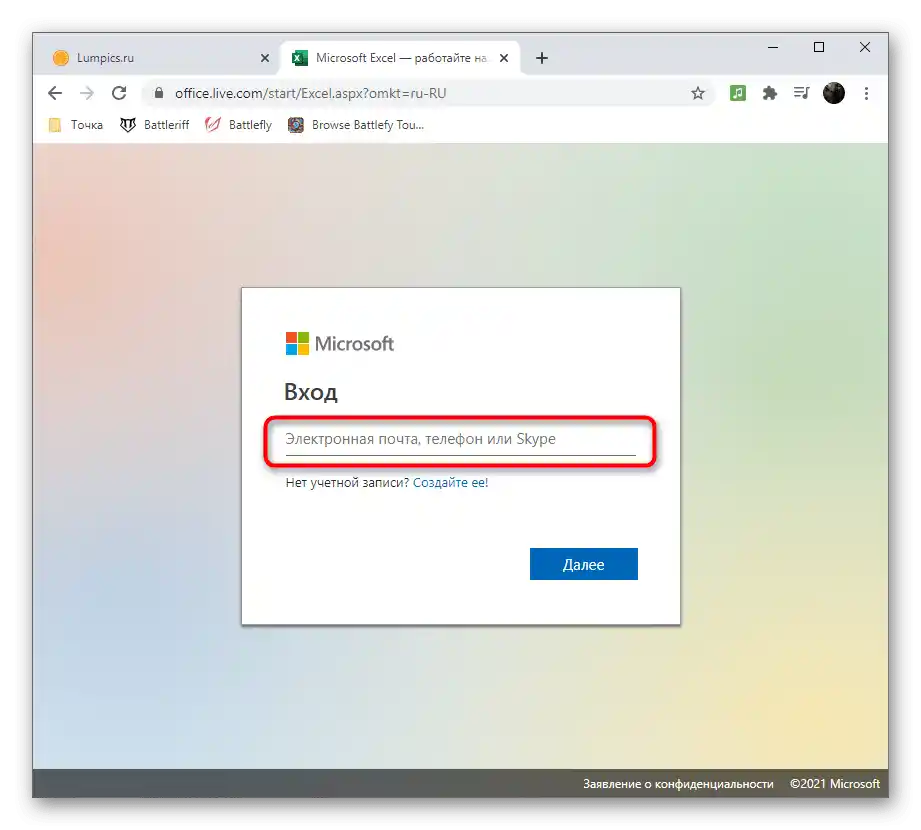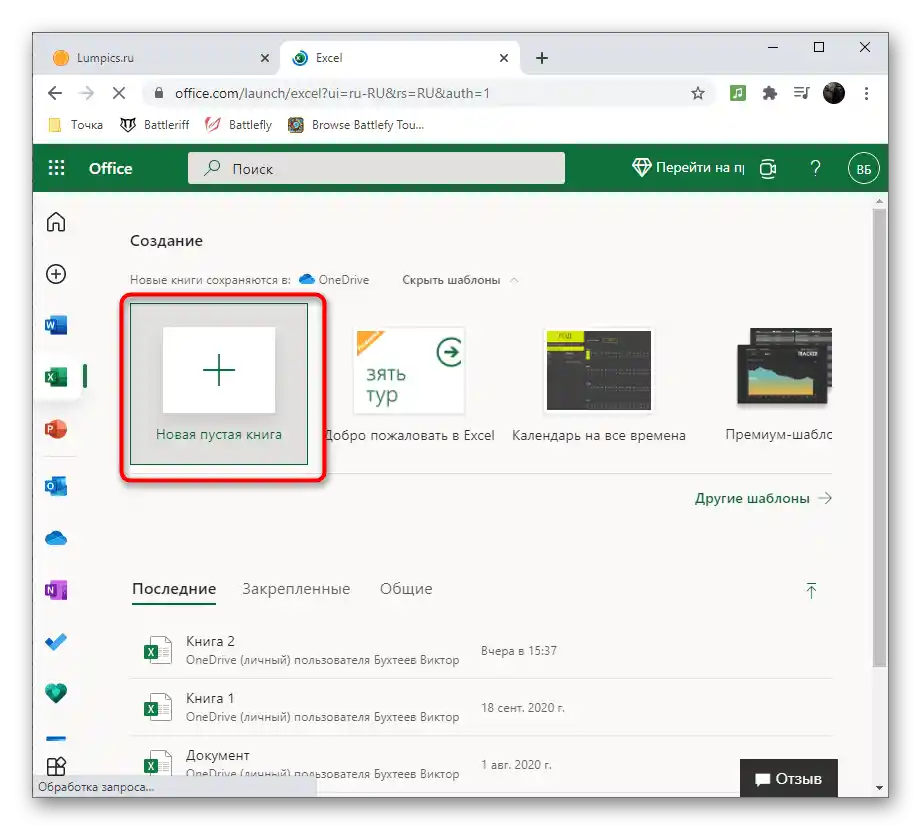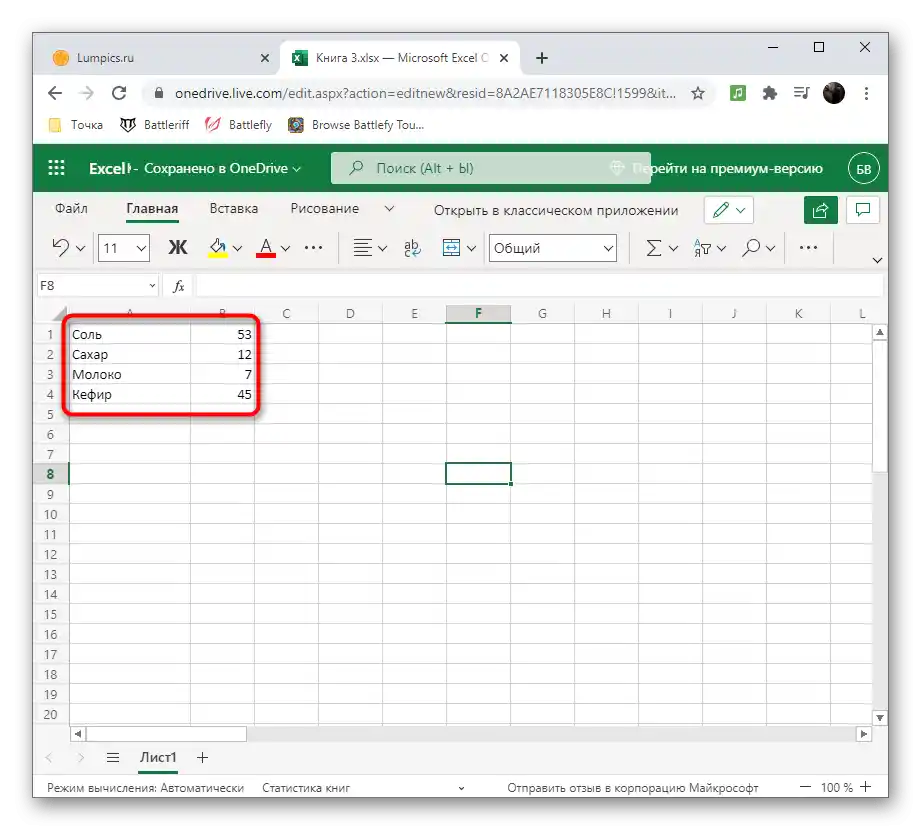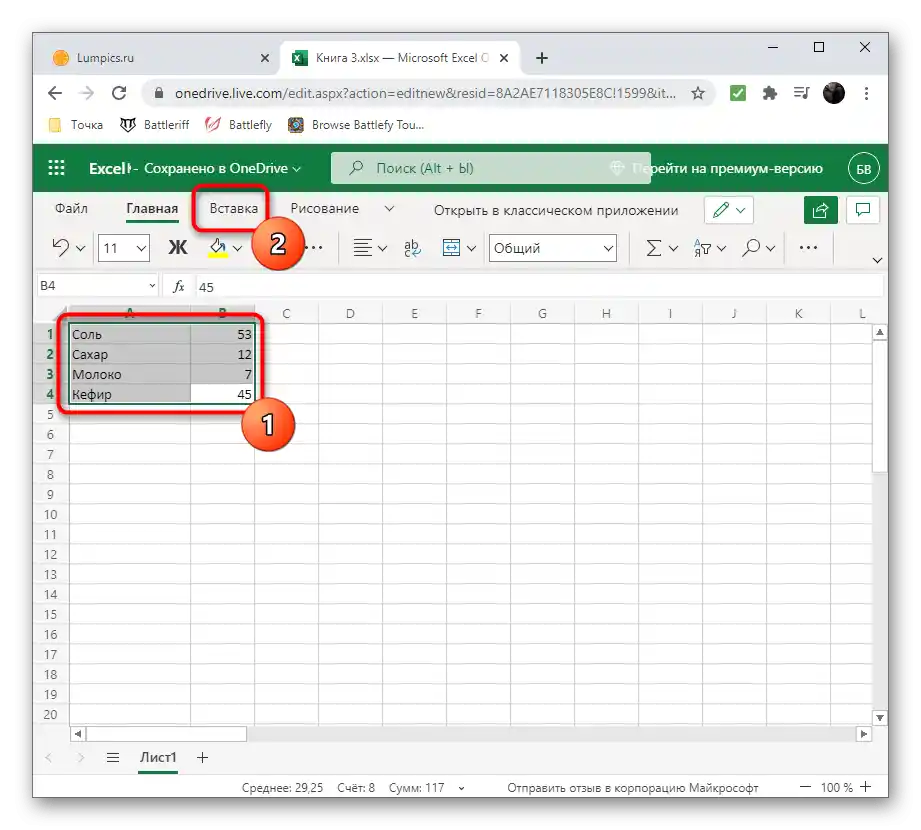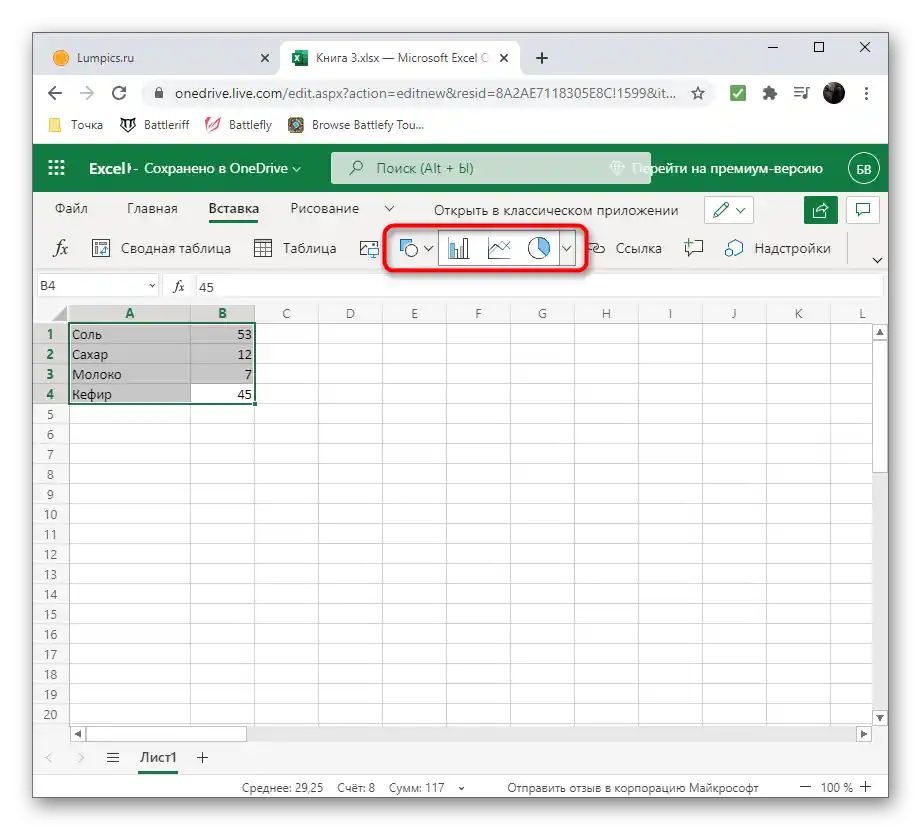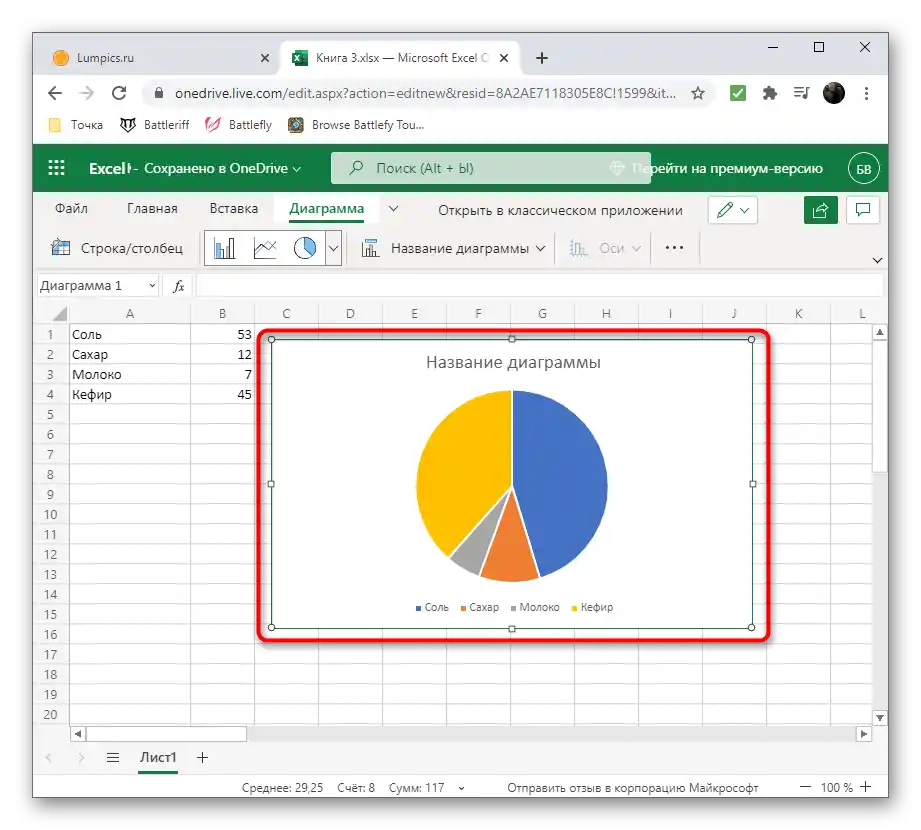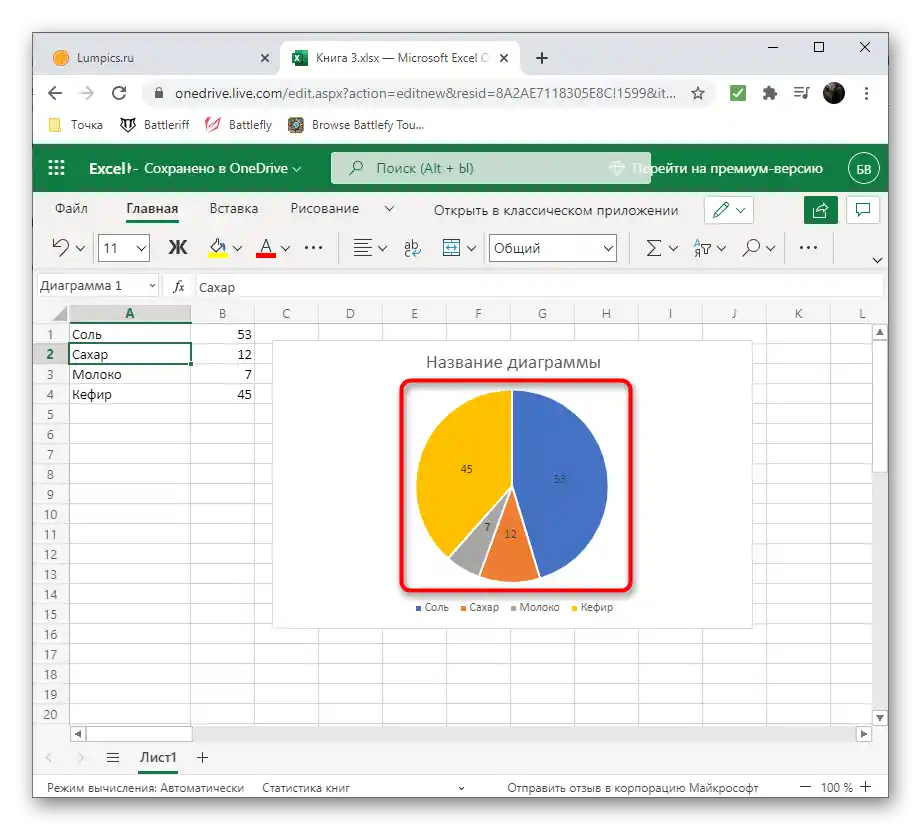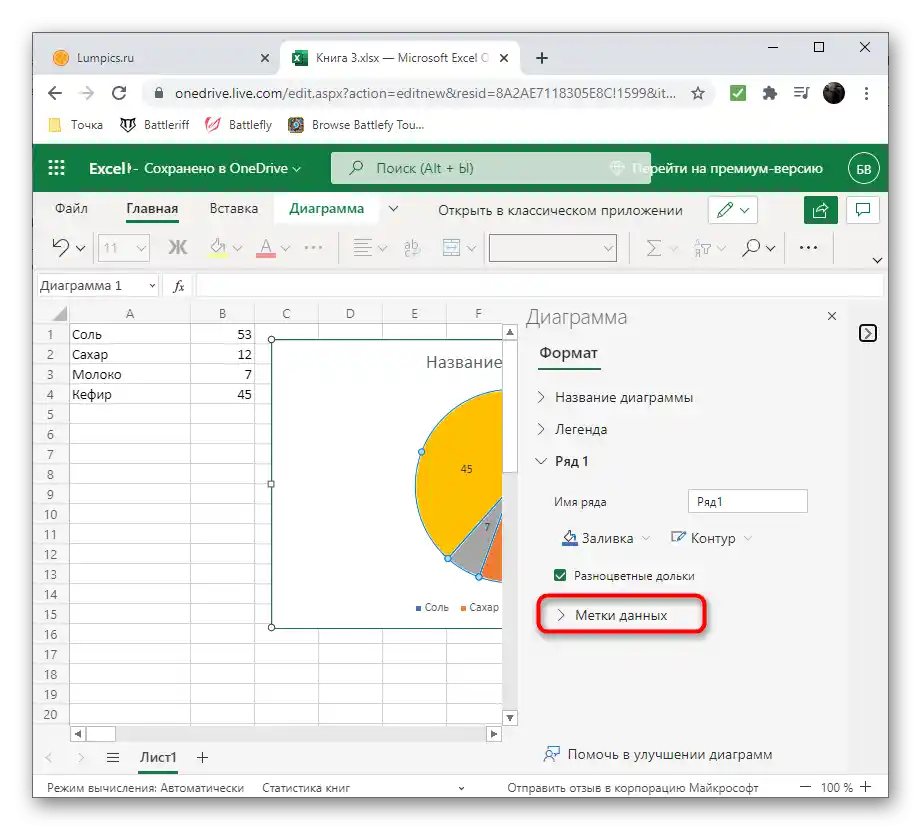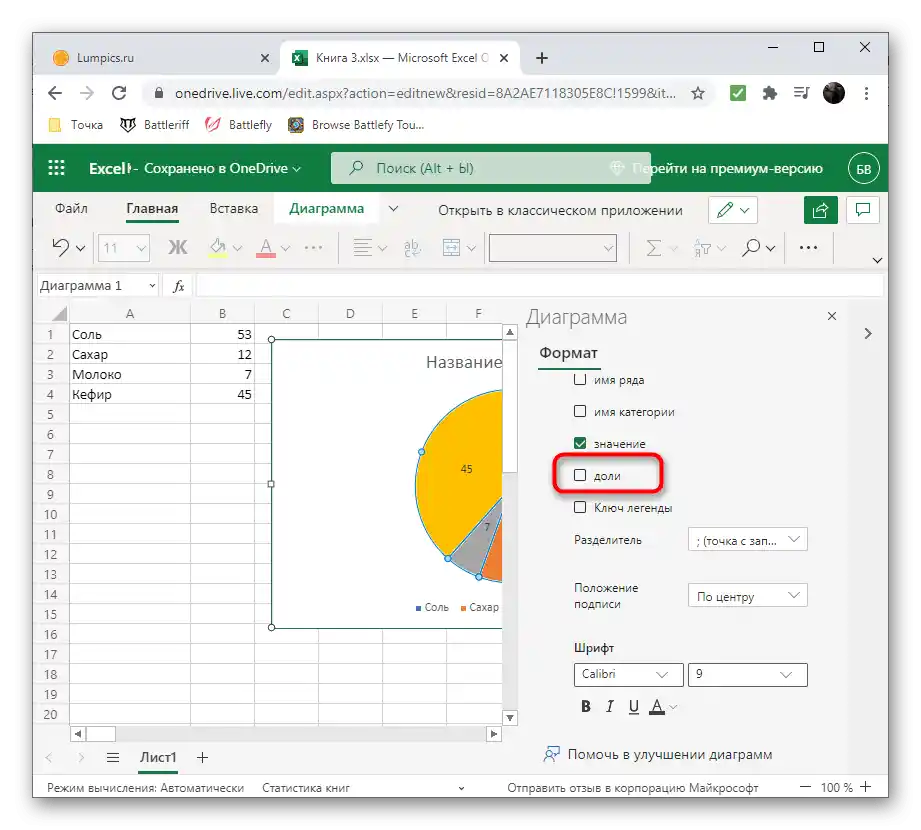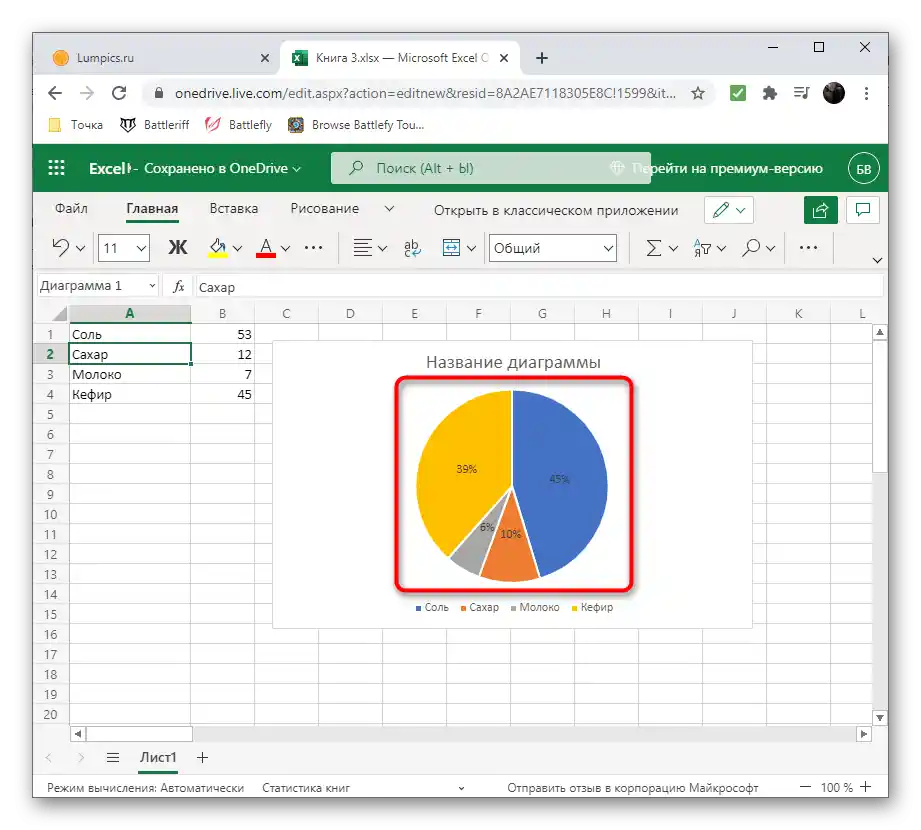Съдържание:
Метод 1: Електронни таблици
В повечето случаи работата с диаграми се извършва с помощта на програми, в които се създават електронни таблици. Трябва да изберете диапазон от данни, който служи за основа за създаване на графика от всякакъв тип. Основното предимство на подобни решения е пълната адаптация и функционалната предразположеност към взаимодействие с извадките, посочените таблици и стойностите в тях.
Microsoft Excel
Ако искате често да работите с електронни таблици или да създавате диаграми от съществуващ диапазон или цяла таблица, една от най-добрите програми за изпълнение на тези задачи е Microsoft Excel. В нея има всички необходими инструменти и функции, които удовлетворяват нуждите дори на опитни потребители, работещи в големи компании. Съответно, диаграма в проценти също може да бъде съставена. Предпочитаният вариант е кръгова диаграма, идеално подходяща за този тип визуализация на информация. Въпреки това, можете да настроите и други типове според вашите нужди. За това как се създава диаграма в проценти в Microsoft Excel, прочетете статията по линка по-долу.
Повече информация: Визуализация на диаграма в проценти в Microsoft Excel
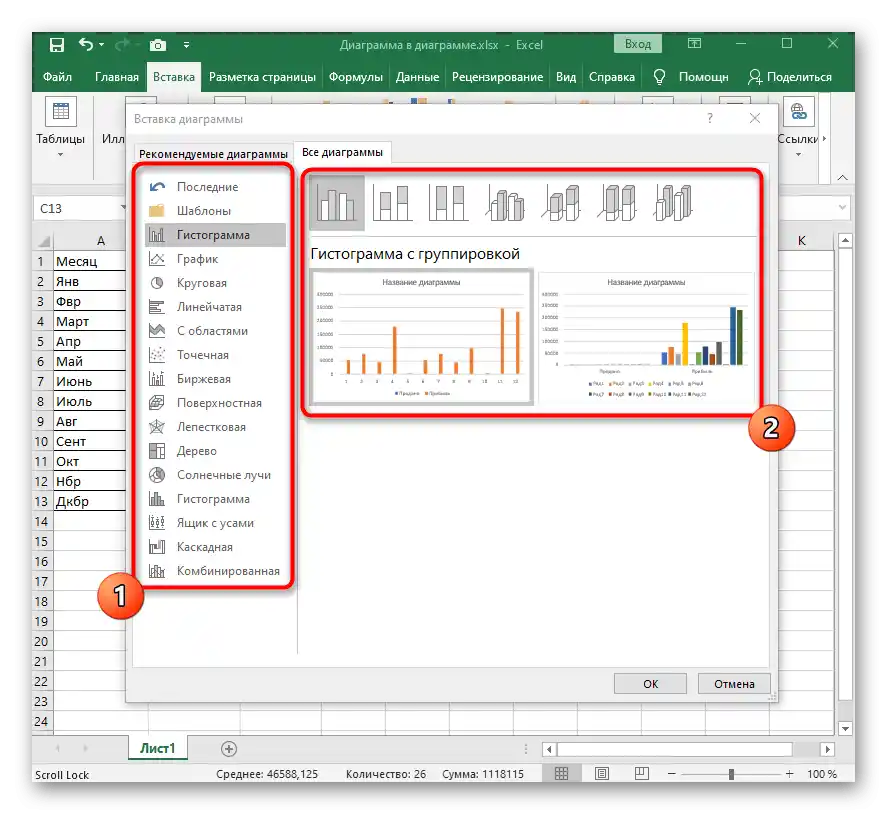
OpenOffice Calc
В пакета програми OpenOffice са включени различни инструменти за работа с текст, презентации и електронни таблици.Calc е предназначен за взаимодействие с документи от последния тип — можете да импортирате или създадете набор от данни, които след това се използват за изграждане на визуална диаграма в проценти, а това става така:
- Стартирайте ОпенОфис и в приветствието изберете опцията "Електронна таблица".
- Създайте списък с данни или го импортирайте от друг документ, поставяйки го в таблицата.
- Изберете го и отворете менюто "Вмъкване".
- От появилото се меню изберете опцията "Диаграма".
- Ще се появи прозорец "Майстор на диаграми", където първо изберете подходящия тип графика. Имайте предвид, че не всички от тях поддържат показване в проценти. Като пример, вземете кръгова диаграма.
- След определяне на вида, преминете към следващата стъпка, натискайки "Напред".
- Посочете диапазона на данните, ако това не е направено по-рано.
- Настройте диапазоните за всеки ред данни, ако в таблицата ви има много. Обикновено тази стъпка просто се пропуска, тъй като всичко необходимо вече е било избрано в електронната таблица преди създаването на диаграмата.
- Първоначално в диаграмата не се показват никакви надписи, камо ли проценти, затова ще трябва да настроите тяхното извеждане автоматично. За целта щракнете с десния бутон на мишката върху диаграмата и от появилото се контекстно меню изберете опцията "Надписи на данни".
- По подразбиране ще се покаже стойността на всеки стълб, както е видно в самата таблица.Промяната в проценти се извършва чрез отделно меню "Формат на подписите на данните".
- Отметнете с отметка пункта "Покажи стойността като процент".
- Ако не искате до стойността да се показва и число, махнете отметката от първия параметър и затворете това прозорче.
- Върнете се към диаграмата и се уверете, че текущото й представяне ви удовлетворява.
- След завършване не забравяйте да запазите проекта в удобен формат за по-нататъшна демонстрация на други потребители или прехвърляне на файла на различни носители.
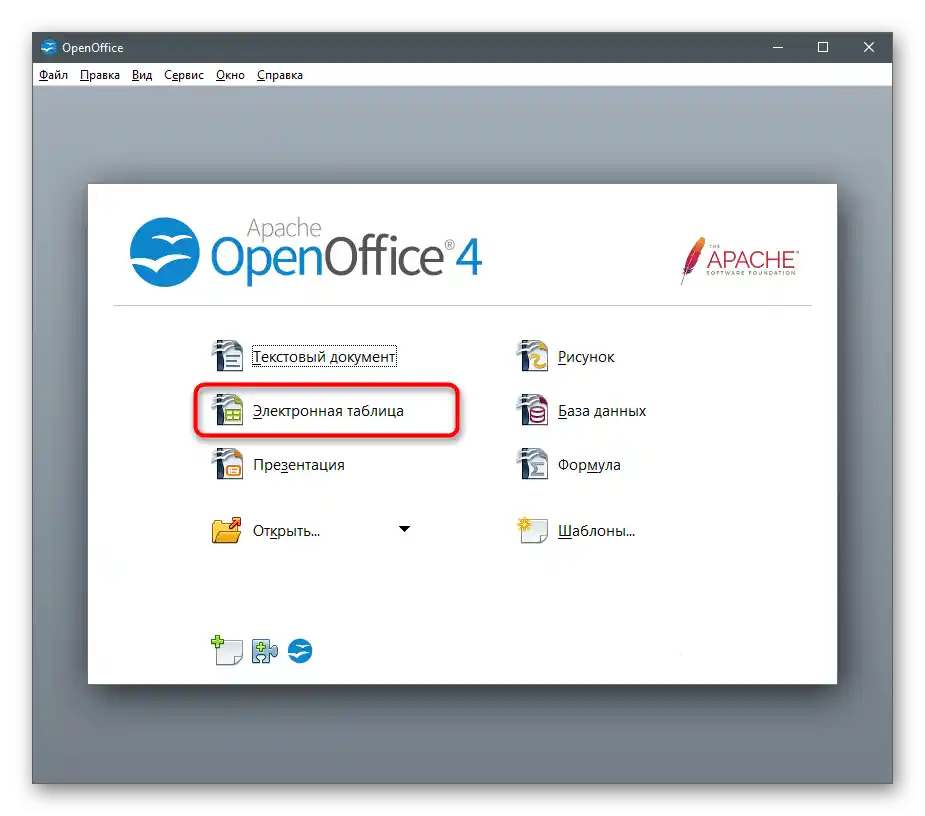
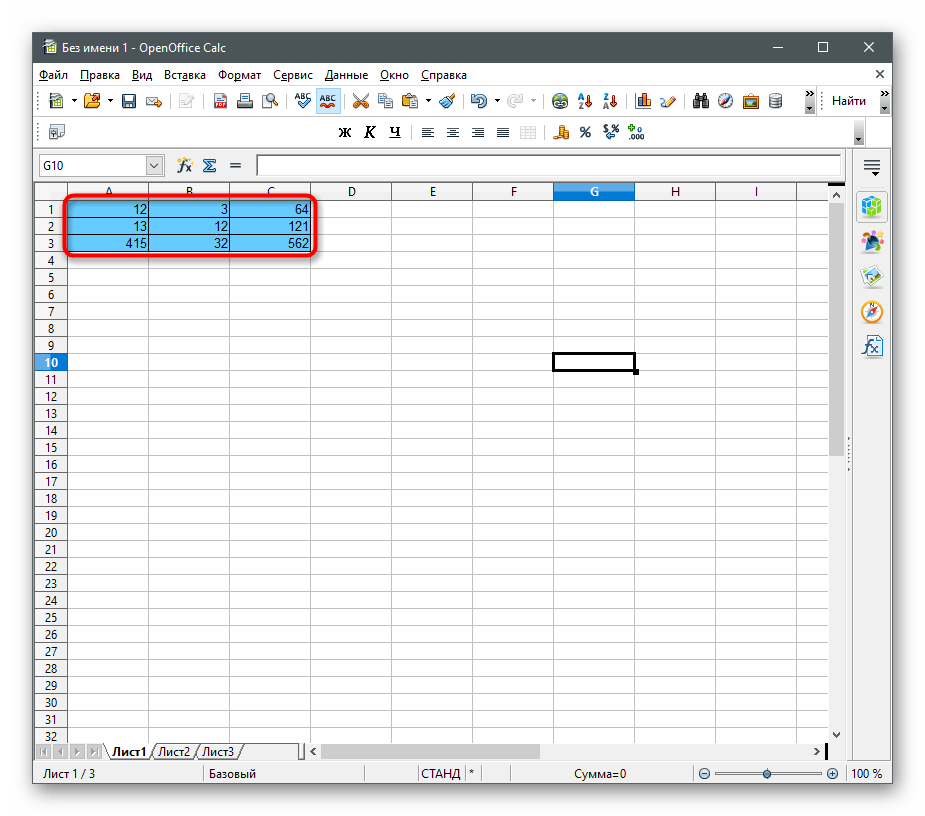
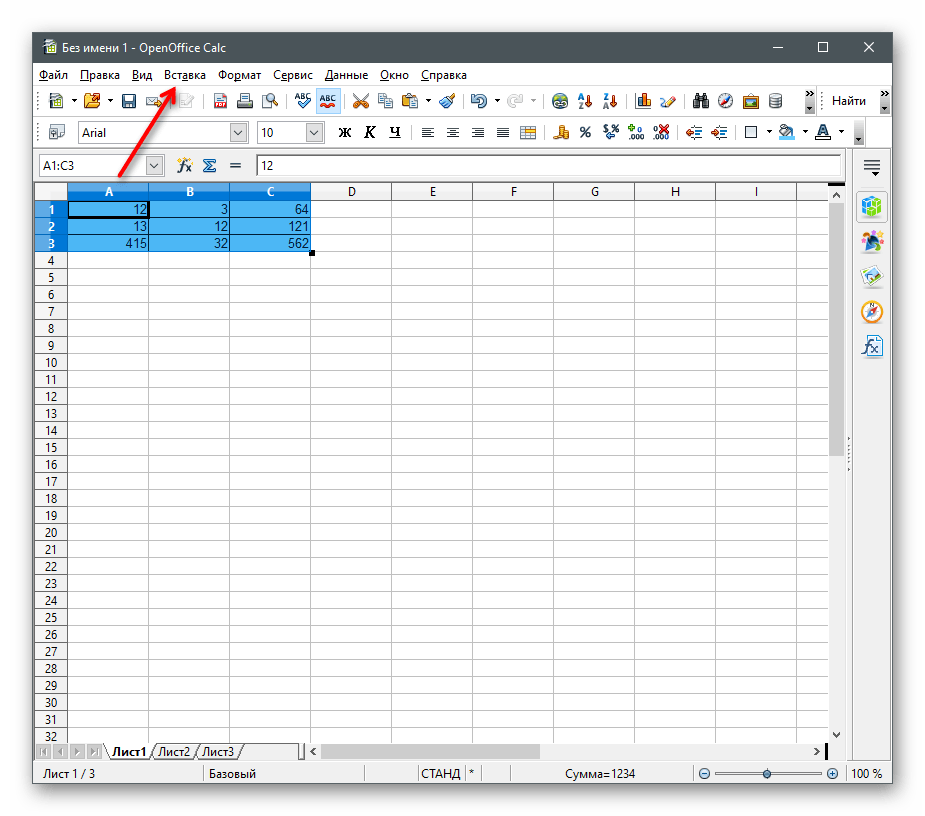
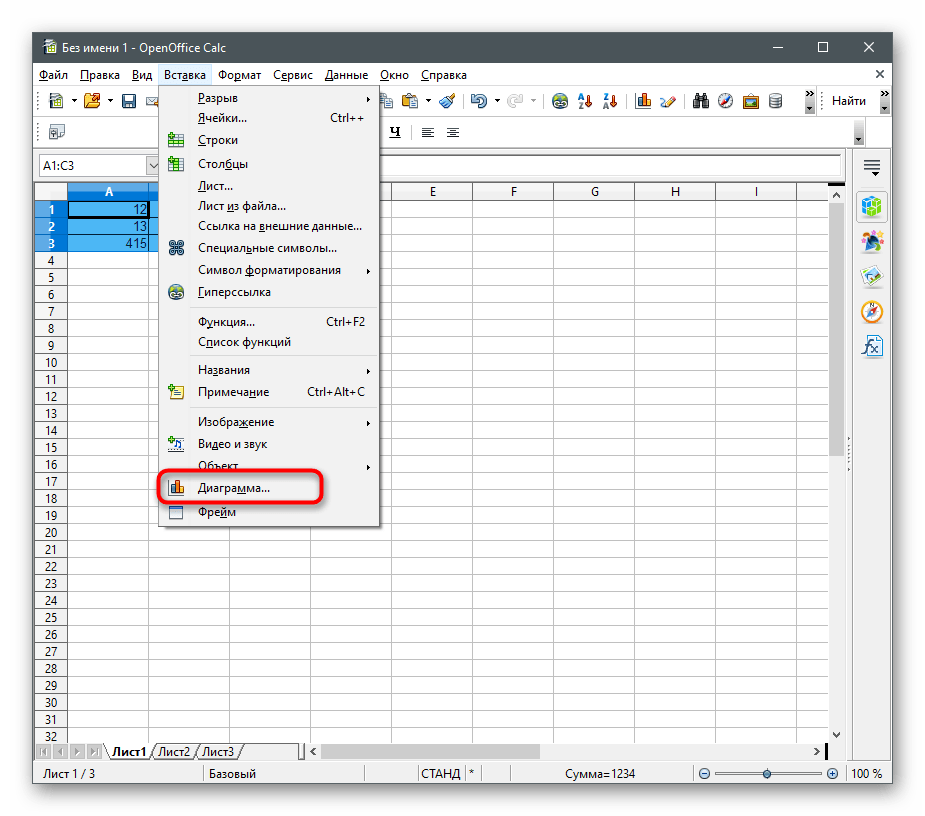
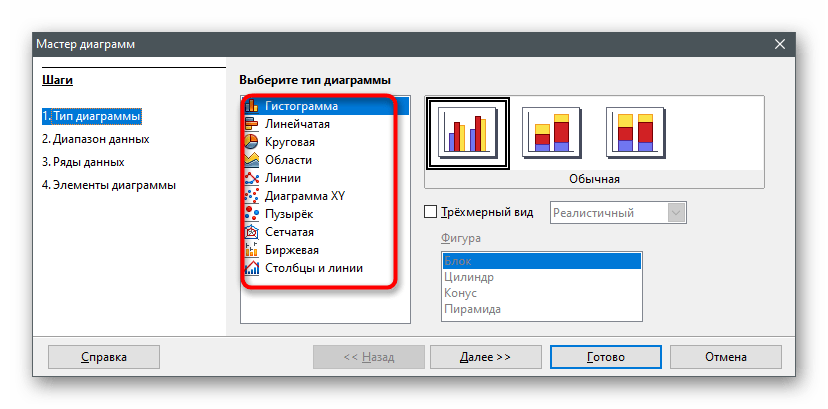
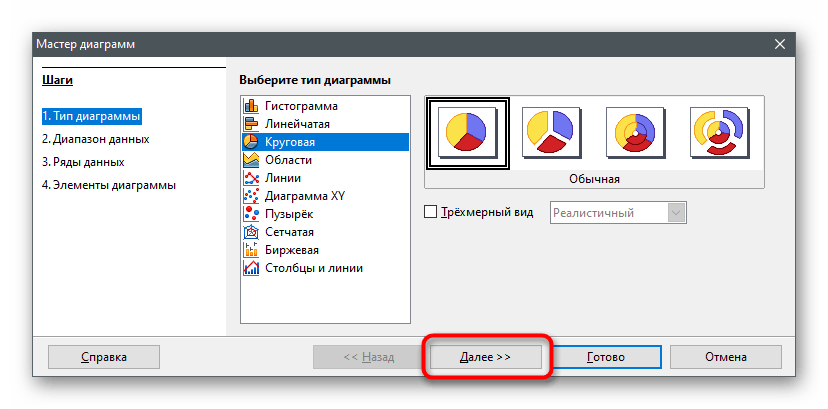
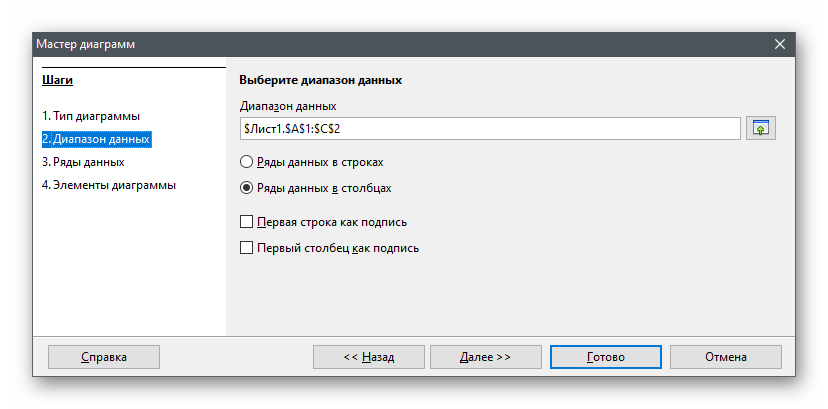
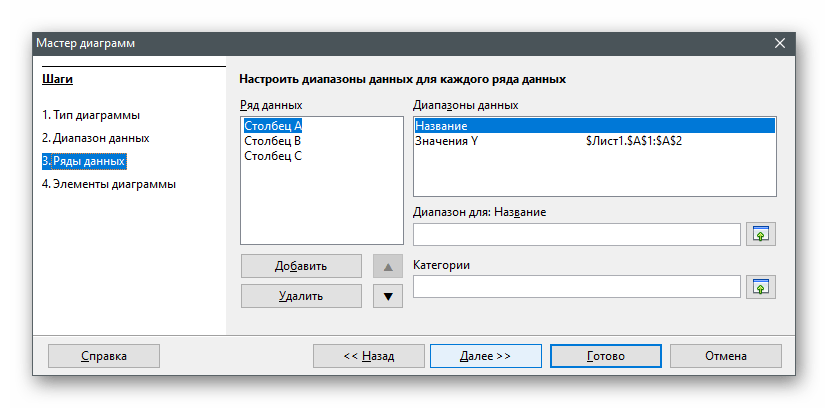
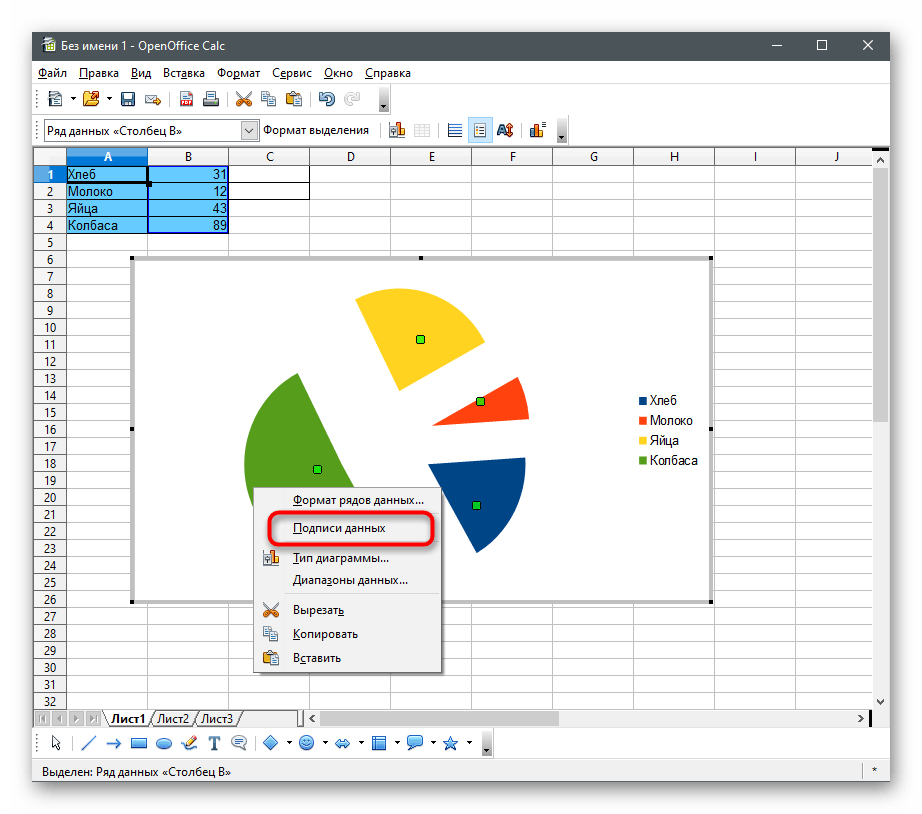
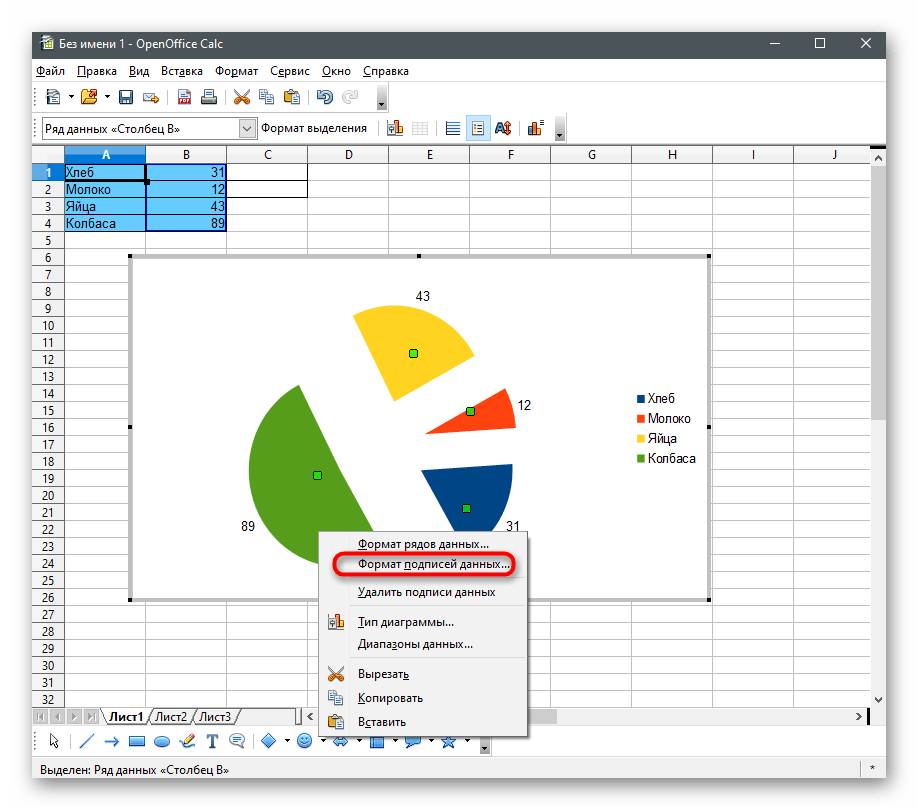
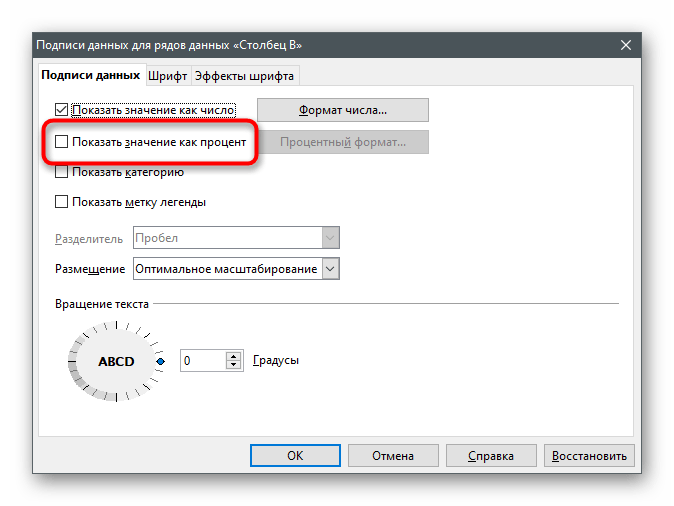
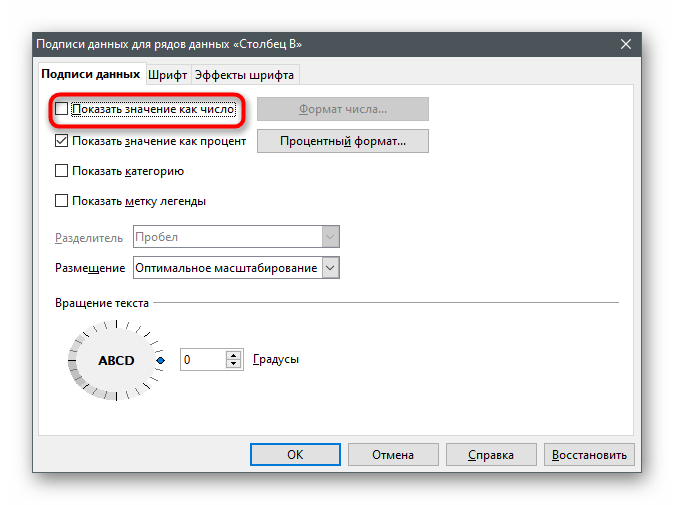
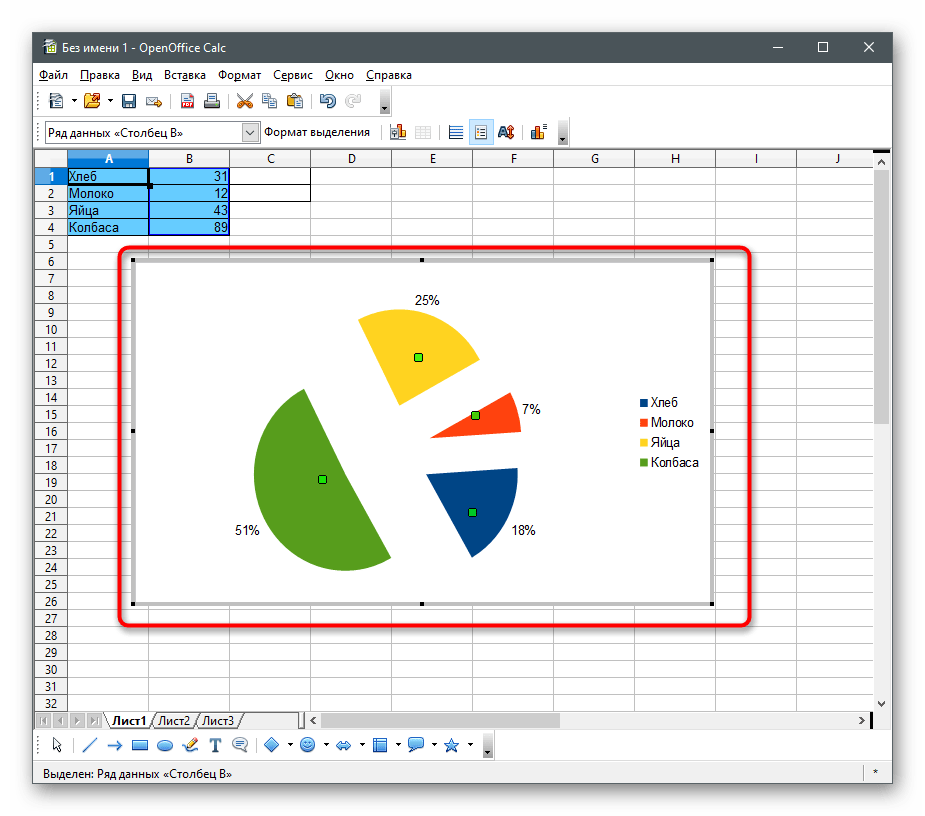
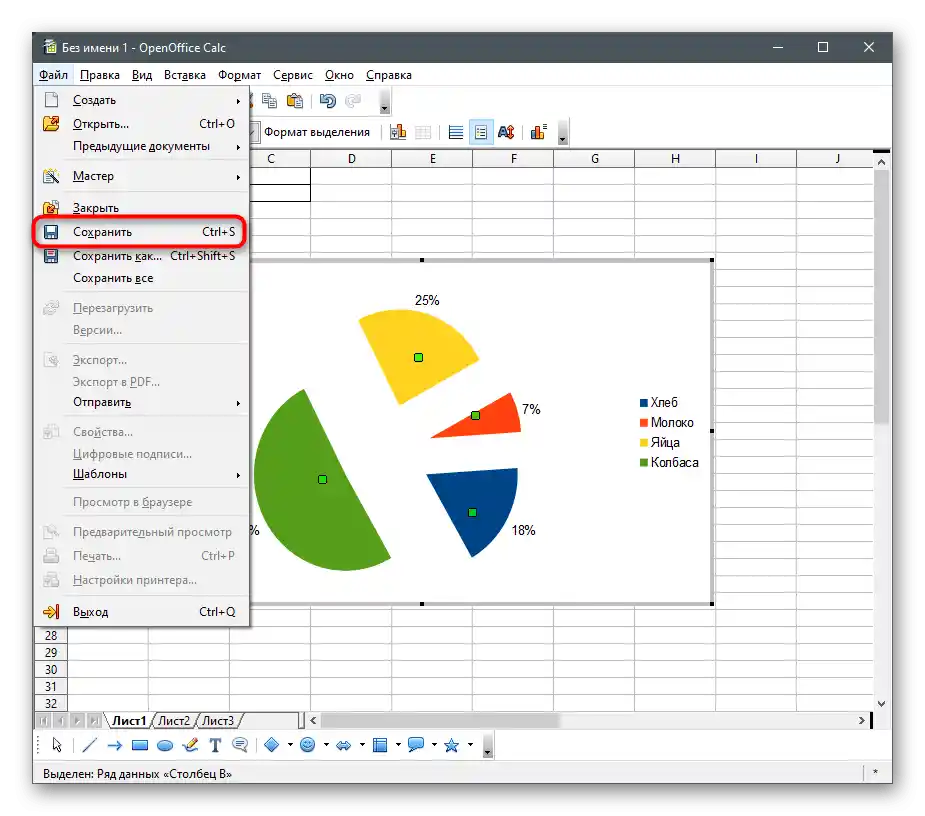
Метод 2: Текстови редактори
Като средство за създаване на диаграма в проценти може да се използва и текстов редактор, ако съответната функция е поддържана от него. Тази опция е оптимална за потребители, които първоначално работят с текст и желаят да вмъкнат разглеждания елемент в документа.
Microsoft Word
В Microsoft Word има функции за избор на тип диаграма и задаване на нейното представяне в проценти. Създаването става директно при работа с текстовия документ, а готовият обект се поставя на листа. Можете да редактирате размера, положението и други параметри, които влияят на представянето на данните. Ако разполагате с тази програма или я смятате за подходяща за изпълнение на подобни задачи, запознайте се с инструкциите за създаване на диаграми в статията по линка по-долу.
Повече информация: Как да създадете диаграма в Microsoft Word
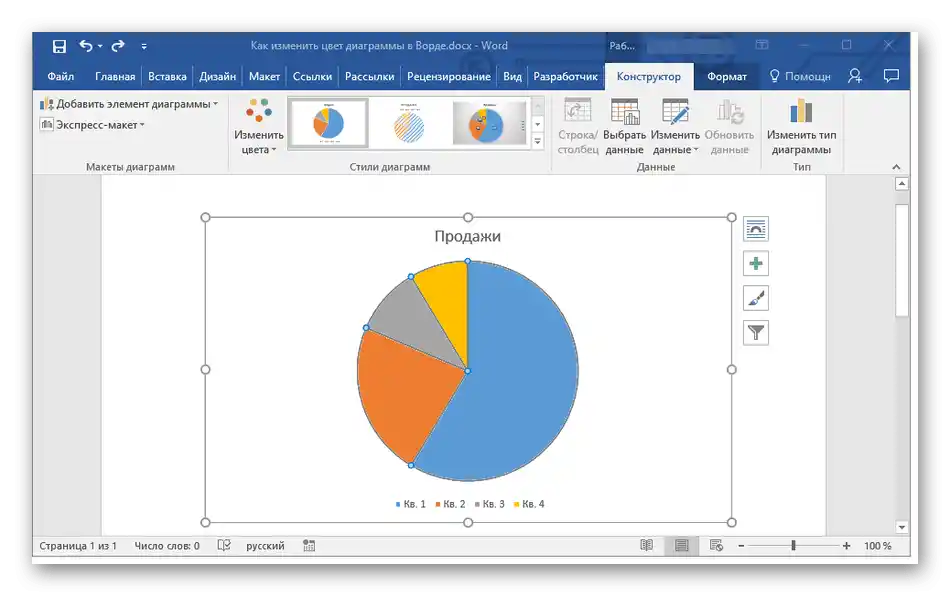
OpenOffice Writer
Компонентът OpenOffice, наречен Writer, не е само текстов редактор, но и отлично универсално средство, включително предназначено и за създаване на диаграми. Може да бъде преобразуван в проценти, ако веднага изберете подходящия тип. Ясно е, че график на функция или линейна диаграма няма да покаже данните в проценти, затова е по-добре да се предпочете кръгова диаграма.Общата информация за това как се осъществява взаимодействието с графиките в OpenOffice Writer ще научите в друга инструкция.
По-подробно: Създаване на диаграми в OpenOffice Writer
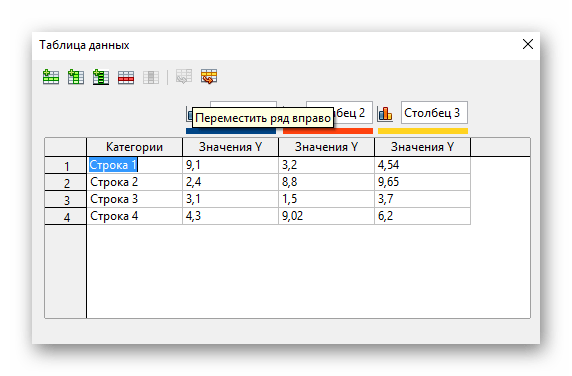
Метод 3: Презентации
Ако диаграмата в проценти трябва да бъде част от презентацията, можете да я създадете и вмъкнете директно в документа, без да прибягвате до допълнителни приложения. В програмите за работа с презентации обикновено има функция за създаване и управление на диаграми.
PowerPoint
Обърнете внимание на PowerPoint, ако диаграмата в проценти ви е необходима при работа с различни презентации. Предимството на това решение е, че не е нужно да използвате функции за импортиране или други обходни пътища — всичко може да се направи директно с вградения инструмент. Изберете подходящ тип, задайте таблица с данни, след което се уверете в коректността на тяхното отображение и поставете диаграмата на един от слайдовете. Не забравяйте за наличните настройки на външния вид, тъй като е по-добре този елемент да се съчетава с другите в конкретната презентация.
По-подробно: Създаване на диаграма в PowerPoint
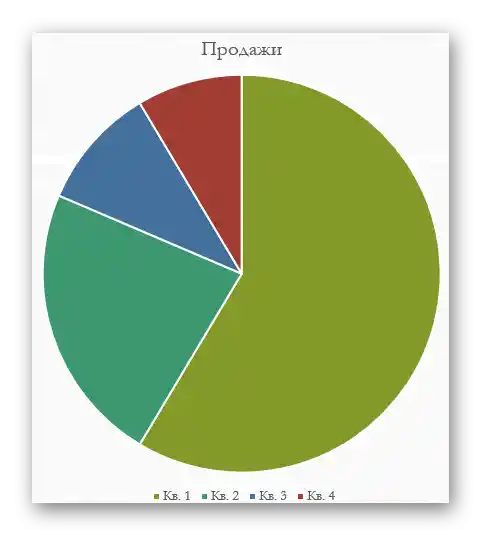
OpenOffice Impress
Impress — безплатен аналог на предишната програма, предоставящ практически същия набор от функции, сред които има и инструмент за взаимодействие с диаграми.Ще ви е необходимо да използвате вмъкване и да настроите елемента за правилното му показване на данни в проценти.
- При стартиране на софтуера изберете съответния модул за работа с презентации.
- В отворения прозорец на Мастера създайте празен лист, използвайте подготвени шаблони или качете вече съществуваща презентация за редактиране.
- Изберете слайда за поставяне на диаграмата и преминете в менюто "Вмъкване".
- В появилото се контекстно меню намерете пункта "Диаграма".
- След добавяне на диаграмата на слайда, веднага редактирайте нейното положение и щракнете върху нея с десния бутон на мишката.
- Преминете към настройката "Таблица с данни на диаграмата".
- Въведете в таблицата всички категории и техните стойности, при необходимост премахвайки или добавяйки нови колони и редове.
- След това променете типа на диаграмата, ако текущият не е подходящ за показване на данни в проценти.
- В новия прозорец се запознайте с наличните опции и изберете подходящата.
- Щракнете с десния бутон на мишката върху самата диаграма.
- Натиснете върху реда "Подписи на данни".
- До всяка част ще се покаже стойност, но засега форматът на представяне е обикновен, а не в проценти, затова ще е необходимо да го промените чрез "Формат на подписите на данни".
- Поставете отметка до "Покажи стойността като процент", а останалите свалете, ако не искате да виждате допълнителна информация.
- На скрийншота по-долу се вижда, че настройката е преминала успешно, следователно, можете да преминете към следващите действия с презентацията.
- След като тя бъде готова, запазете файла в удобен формат.
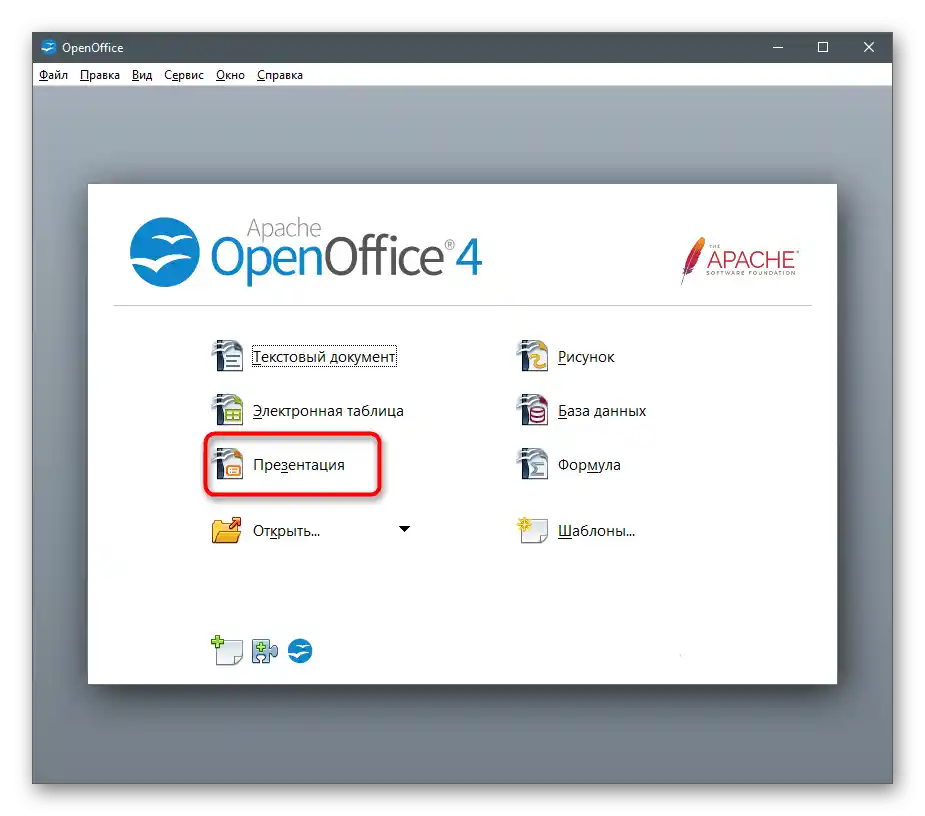
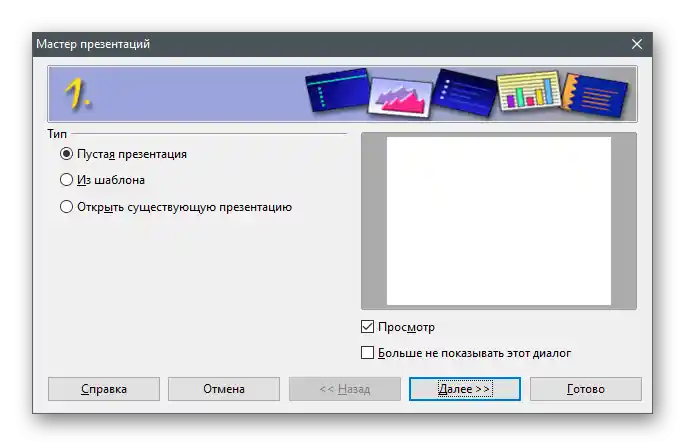
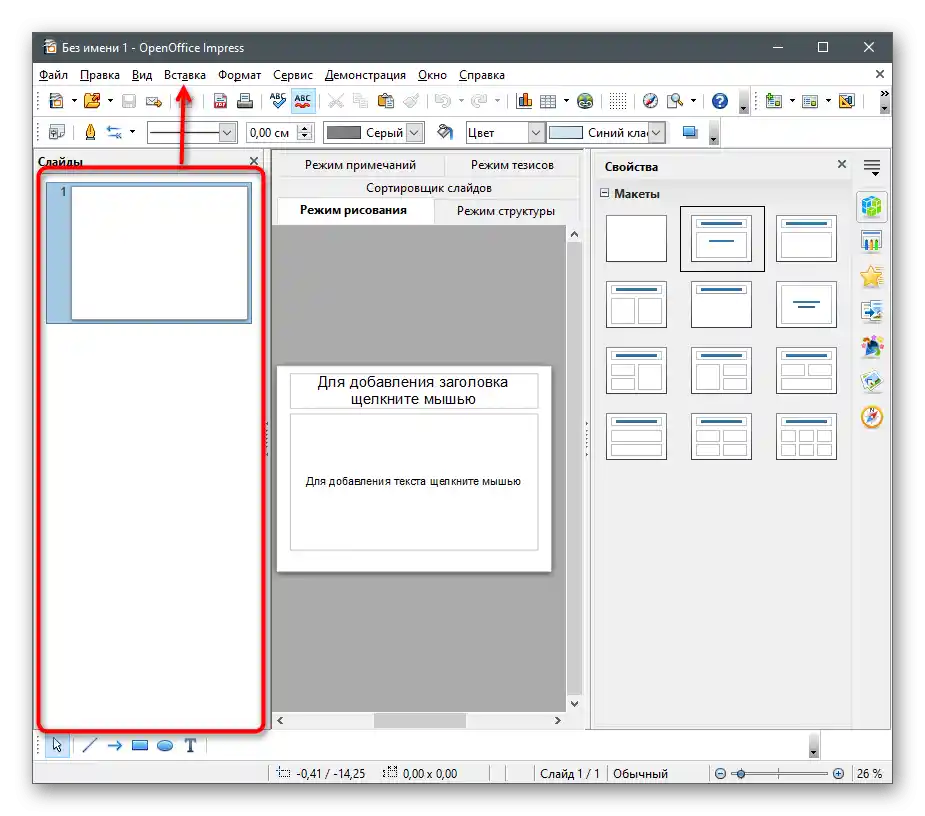
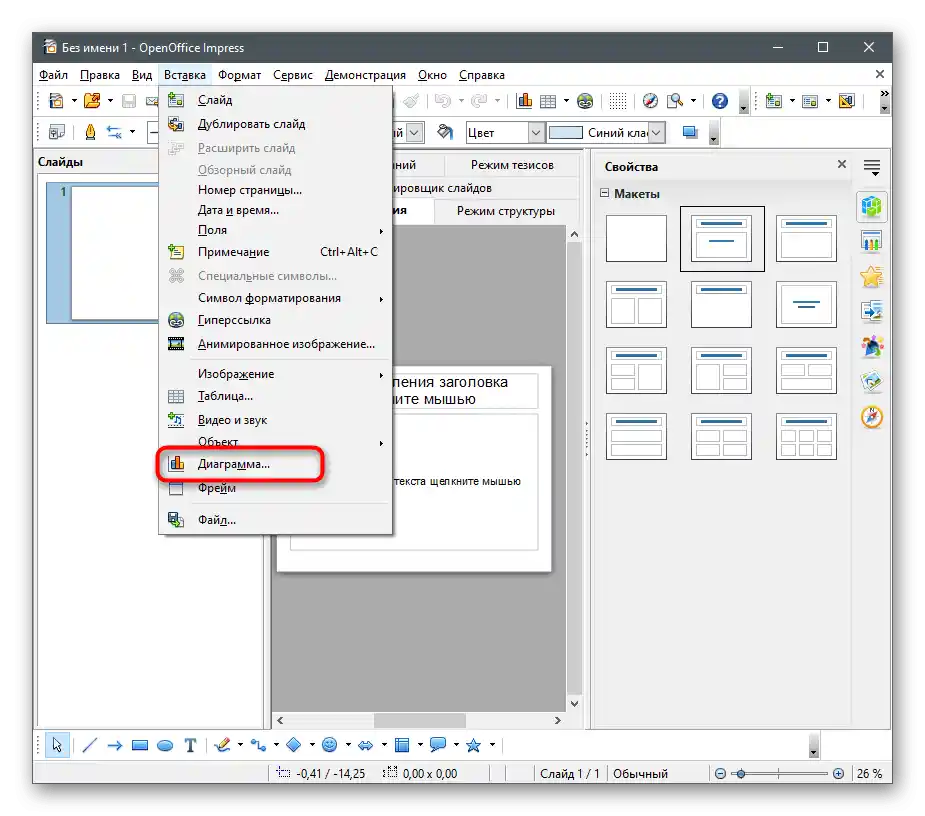
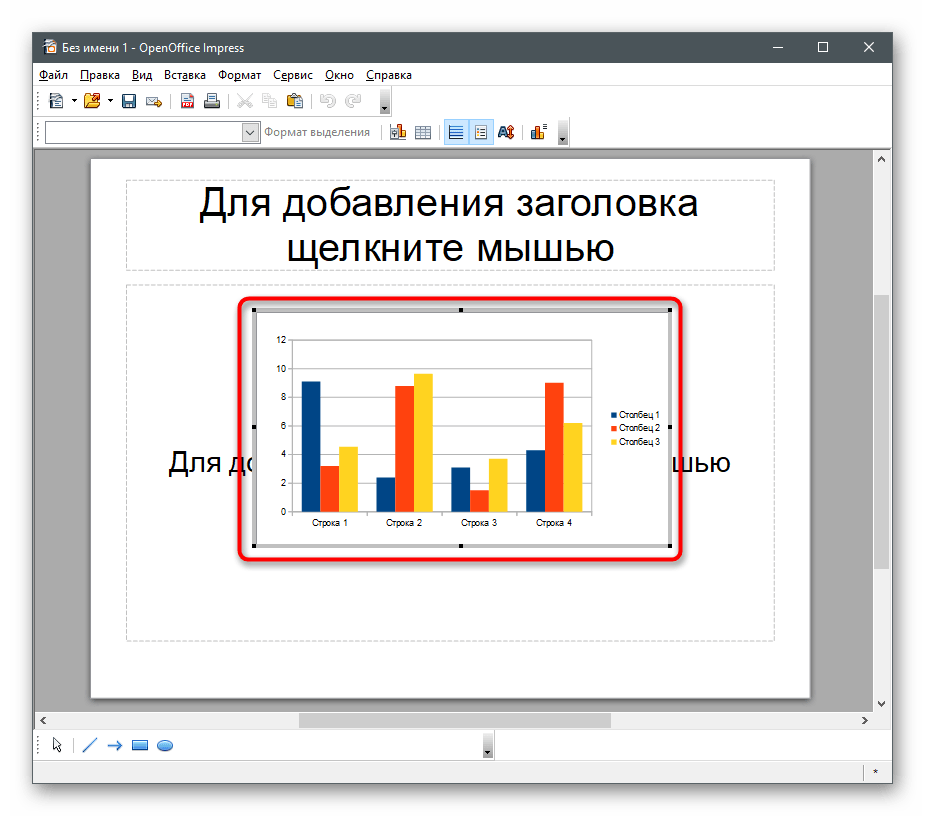
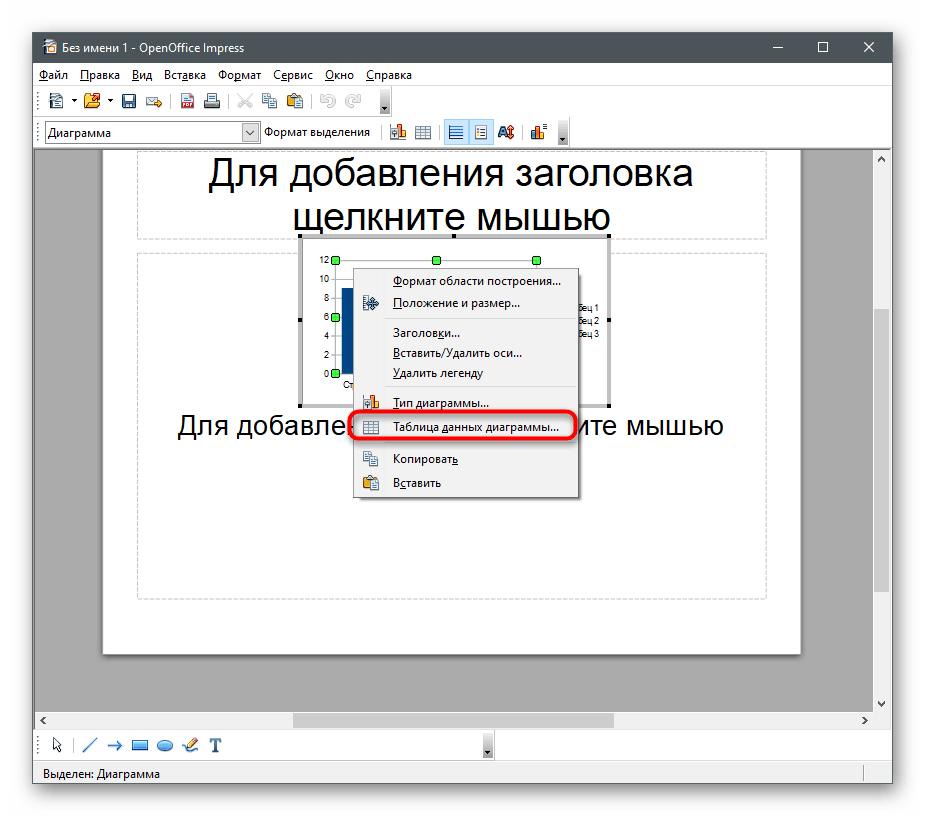
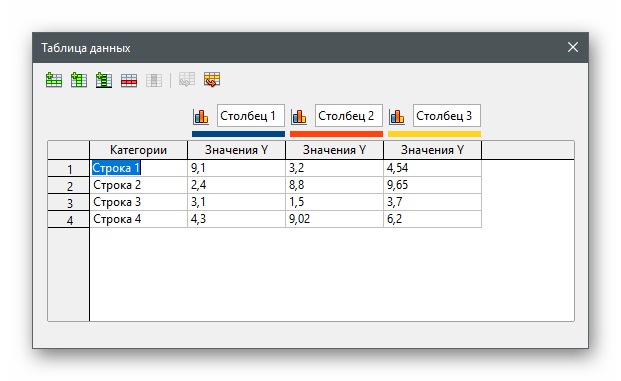
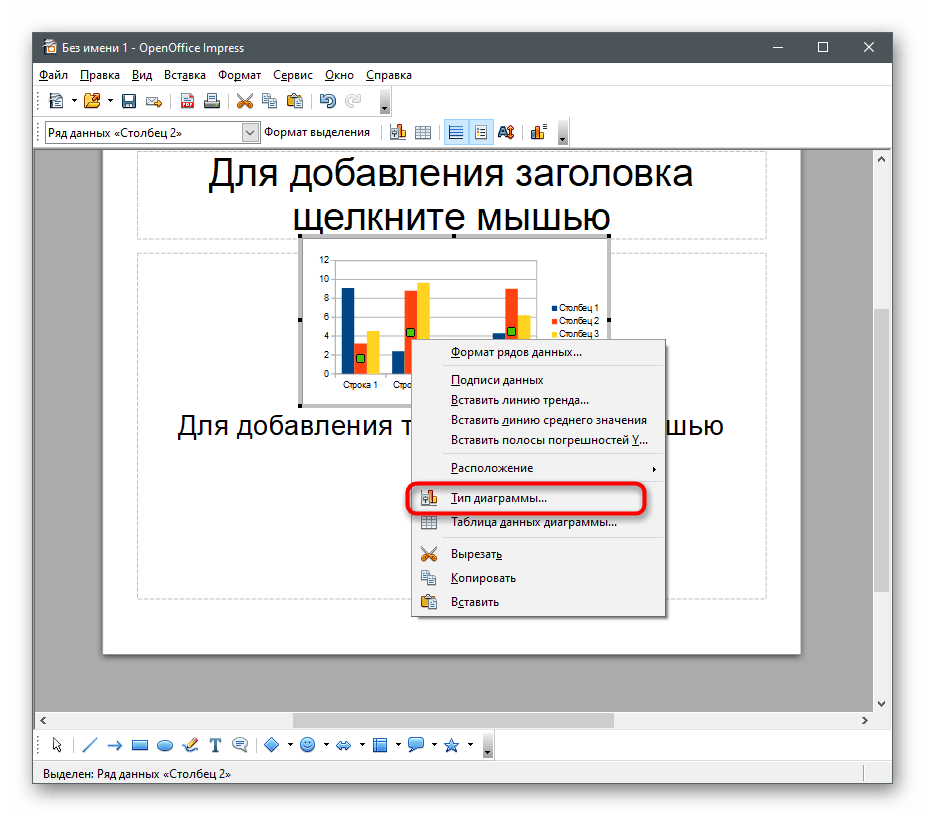
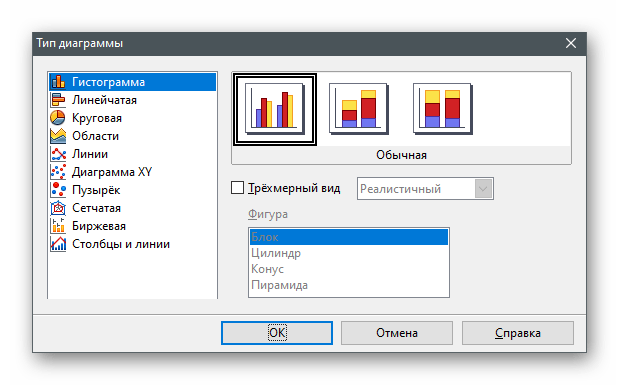
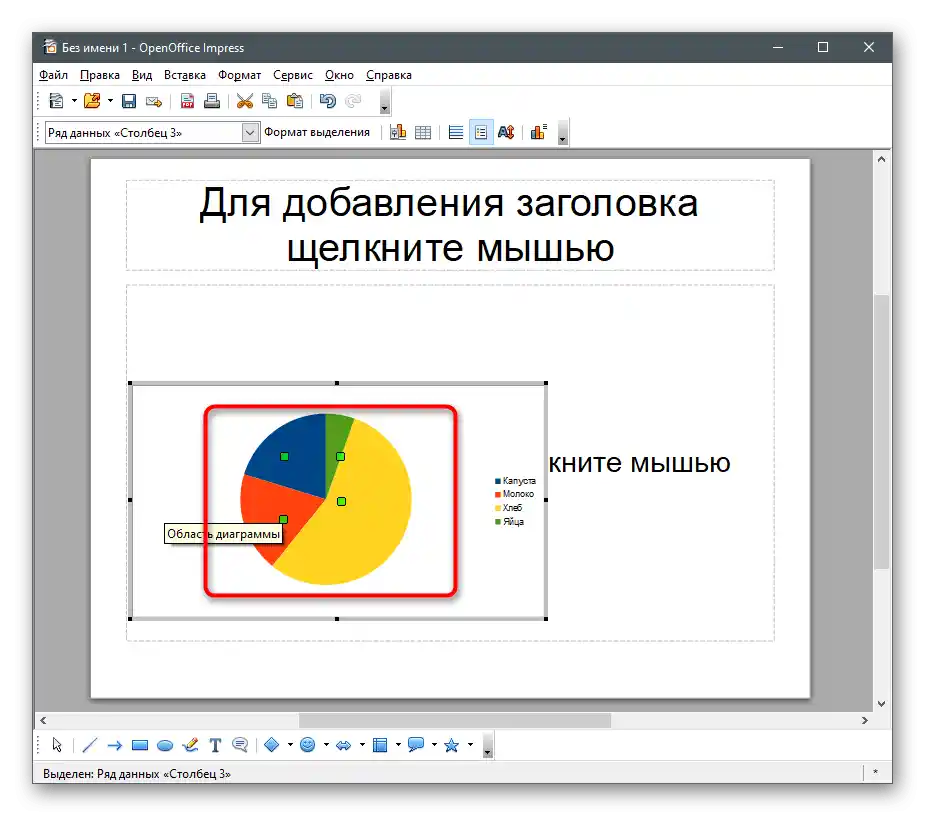
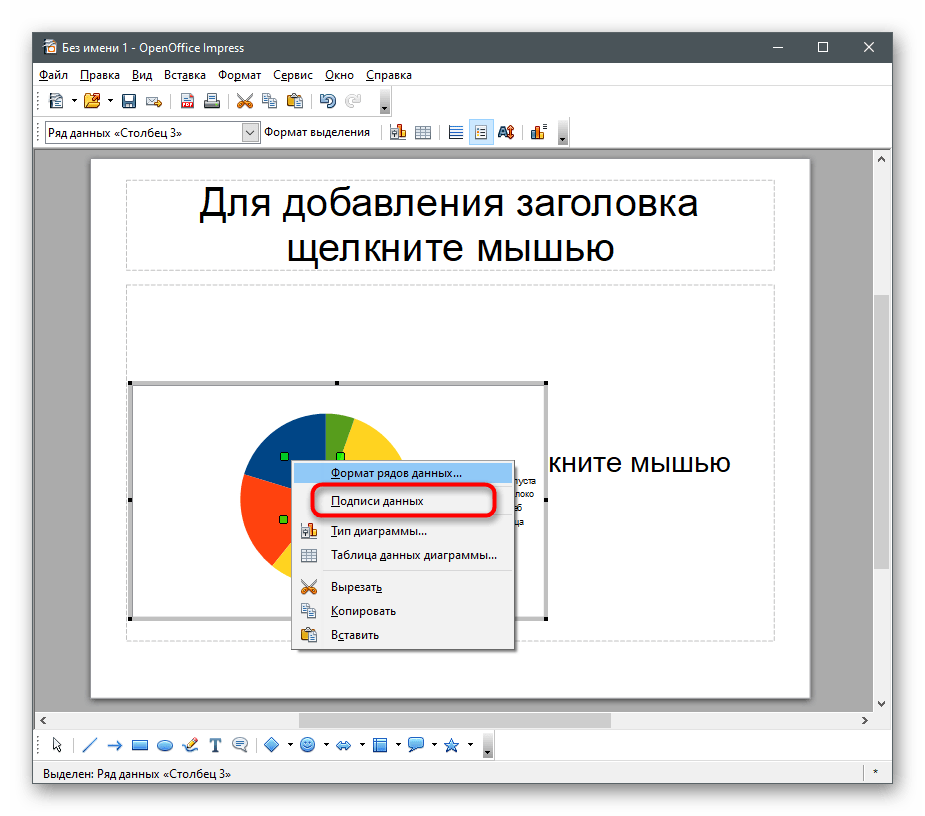
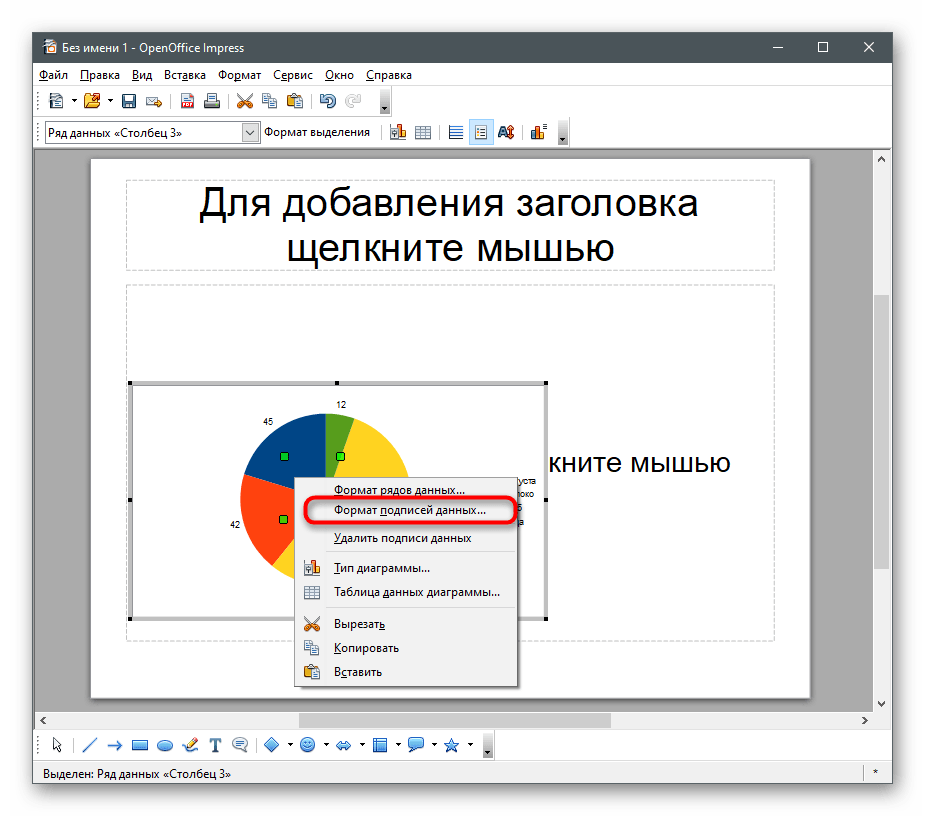
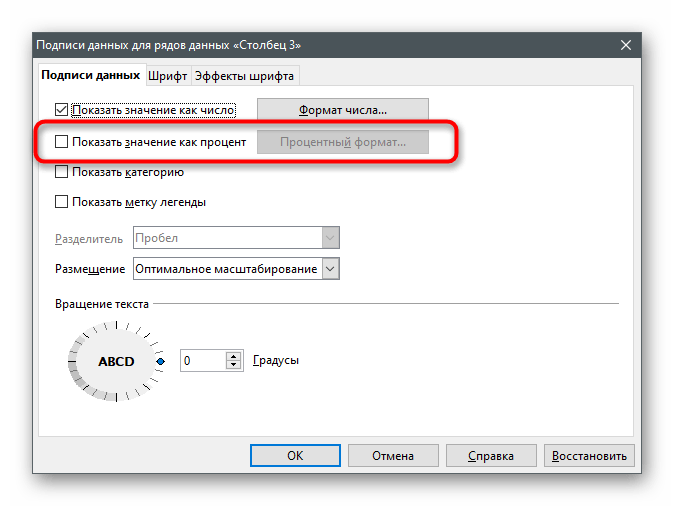
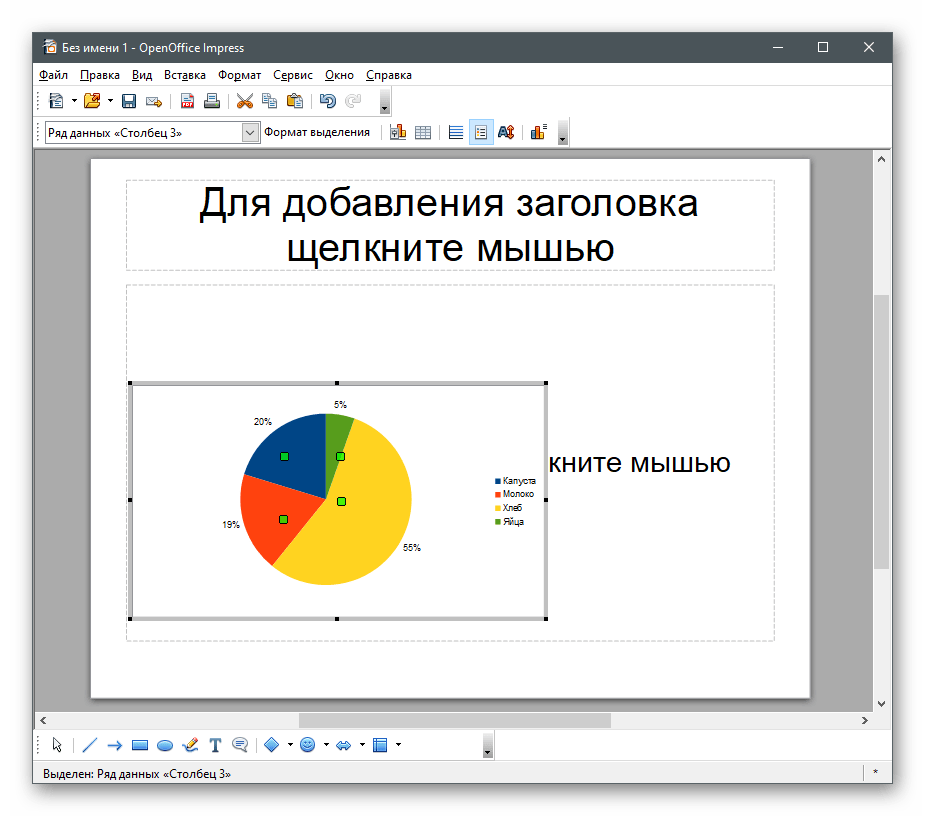
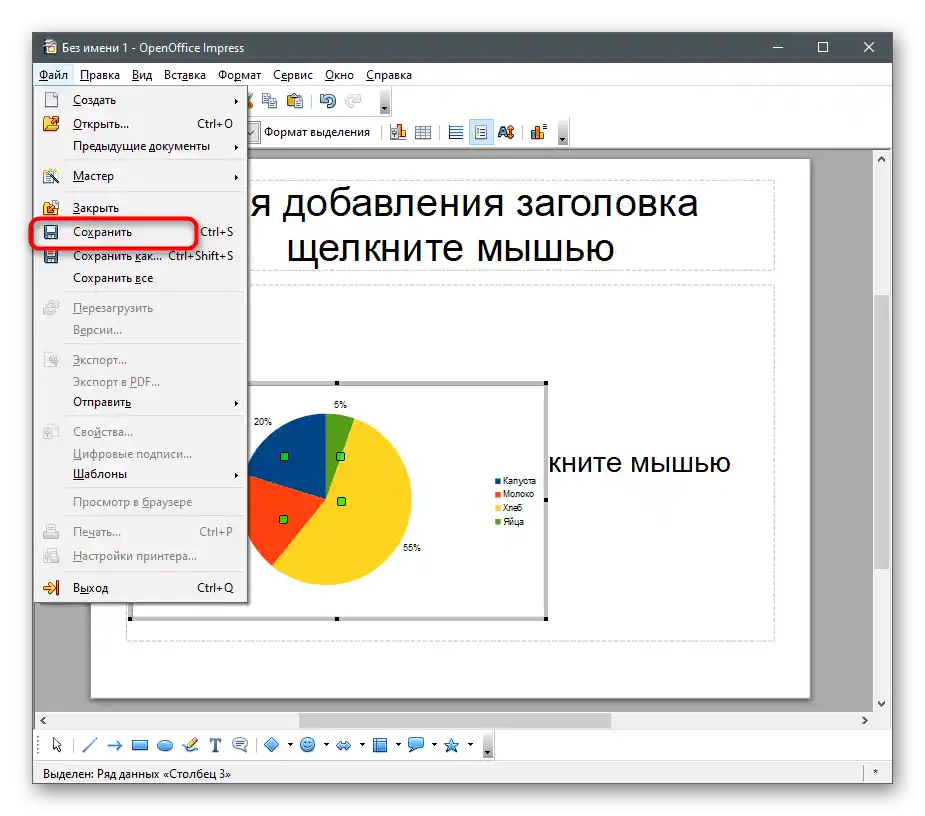
Метод 4: Онлайн услуги
Не всеки има нужда да инсталира програма на компютъра си и, още повече, да я купува специално за създаване на таблица с диаграма. В такъв случай на помощ идват онлайн услугите, които безплатно предоставят всички необходими функции.Нека се спрем на двата най-популярни варианта.
Google Таблици
Първият онлайн-сервис е предназначен за пълноценна работа с електронни таблици в браузъра, а всички промени се запазват в облака или файловете могат да бъдат изтеглени на компютъра. Благодарение на Google Таблици, създаването на диаграма в проценти, запазването ѝ в акаунта или изтеглянето ѝ на твърдия диск не представлява трудност.
Преминете към онлайн-сервиза Google Таблици
- Ще ви е необходим акаунт в Google, в който ще трябва да се авторизирате след преминаване по горната връзка. Започнете работа с нов документ, създавайки го с помощта на съответния бутон, и пренесете всички данни, които трябва да бъдат включени в процентната диаграма.
Четете също: Създаваме акаунт в Google
- Изберете необходимия диапазон и разширете списъка с действия "Вмъкване".
- В него намерете пункта "Диаграма" и кликнете върху него с левия бутон на мишката.
- Диаграмата автоматично ще бъде добавена в документа и вдясно ще се появи малък прозорец с нейните настройки, където ще трябва да отворите списъка "Тип диаграма".
- В него изберете всяка удобна опция, за да се показват стойностите в проценти. Най-добре е да се използва кръгова диаграма.
- След това се запознайте с другите параметри и разширете областта на стойностите, ако е необходимо.
- Използвайте точки и рамки около диаграмата, за да я преместите на друго място или да промените размера ѝ.
- След завършване задайте име на диаграмата и я запазете като файл, ако искате да я предадете на друг потребител. Тази таблица се съхранява и във вашия акаунт, така че можете да се върнете към редактирането ѝ по всяко време.
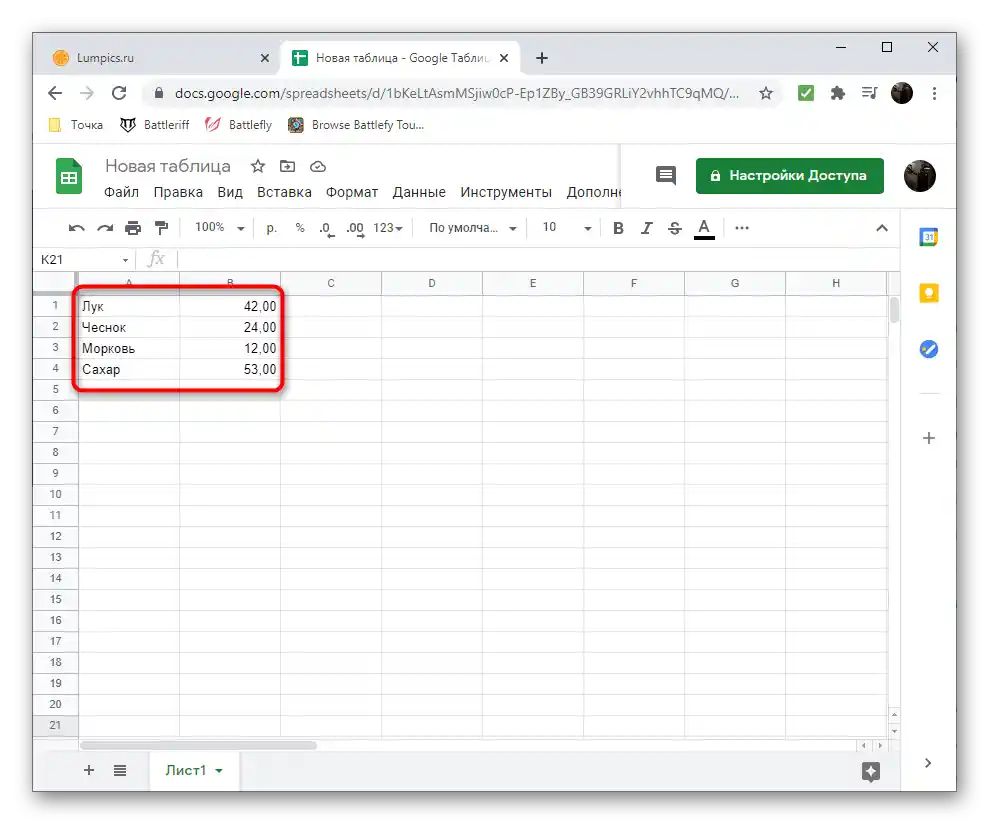
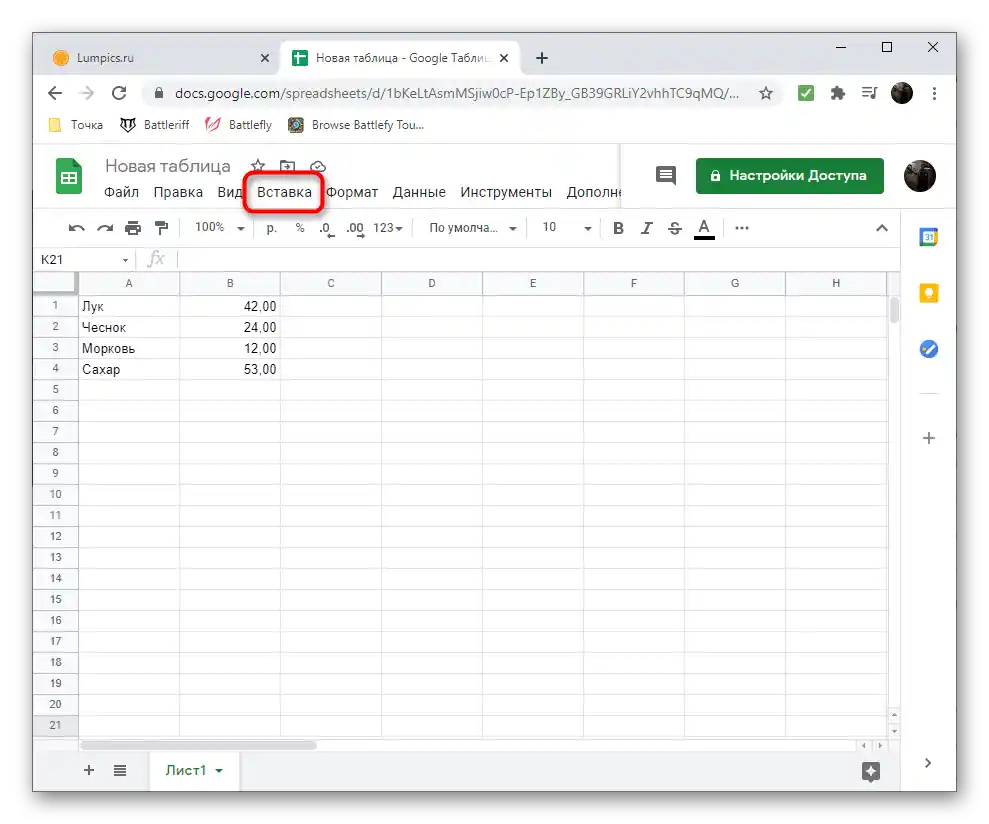
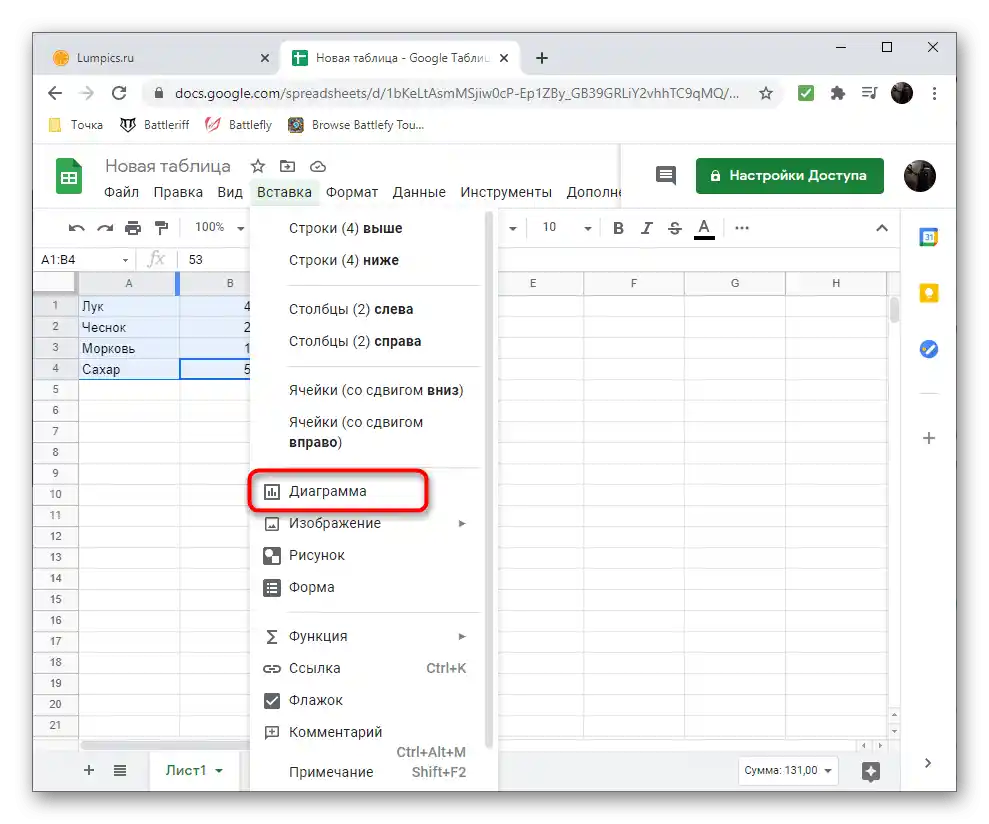
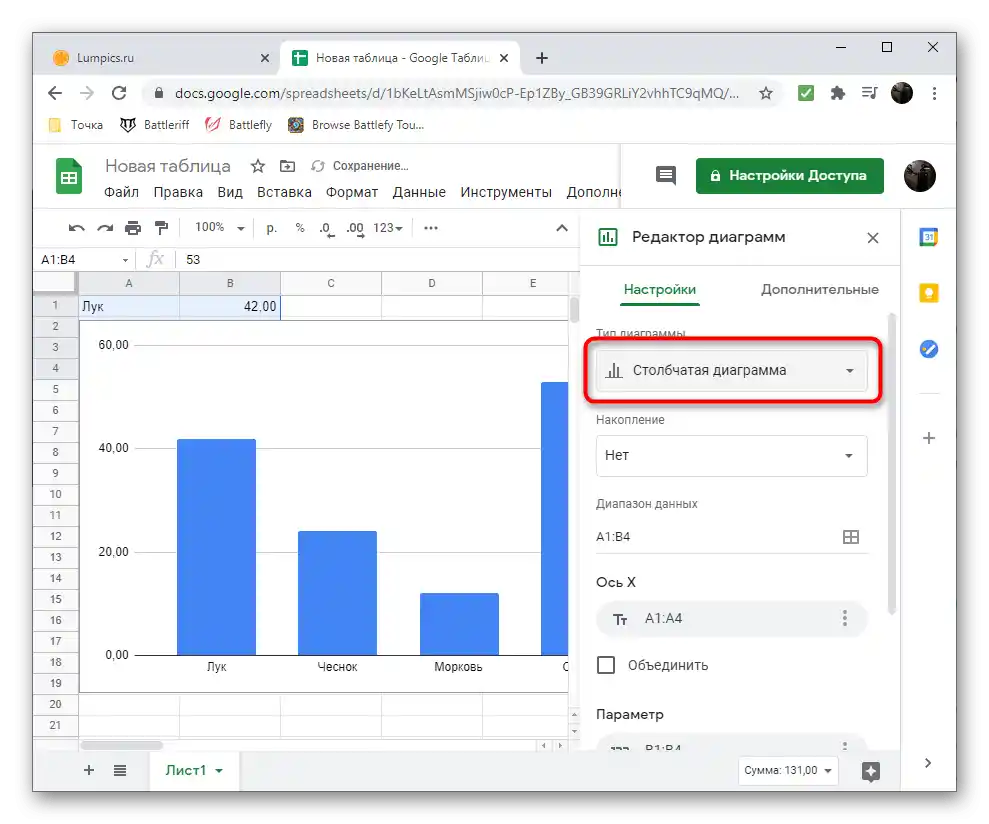
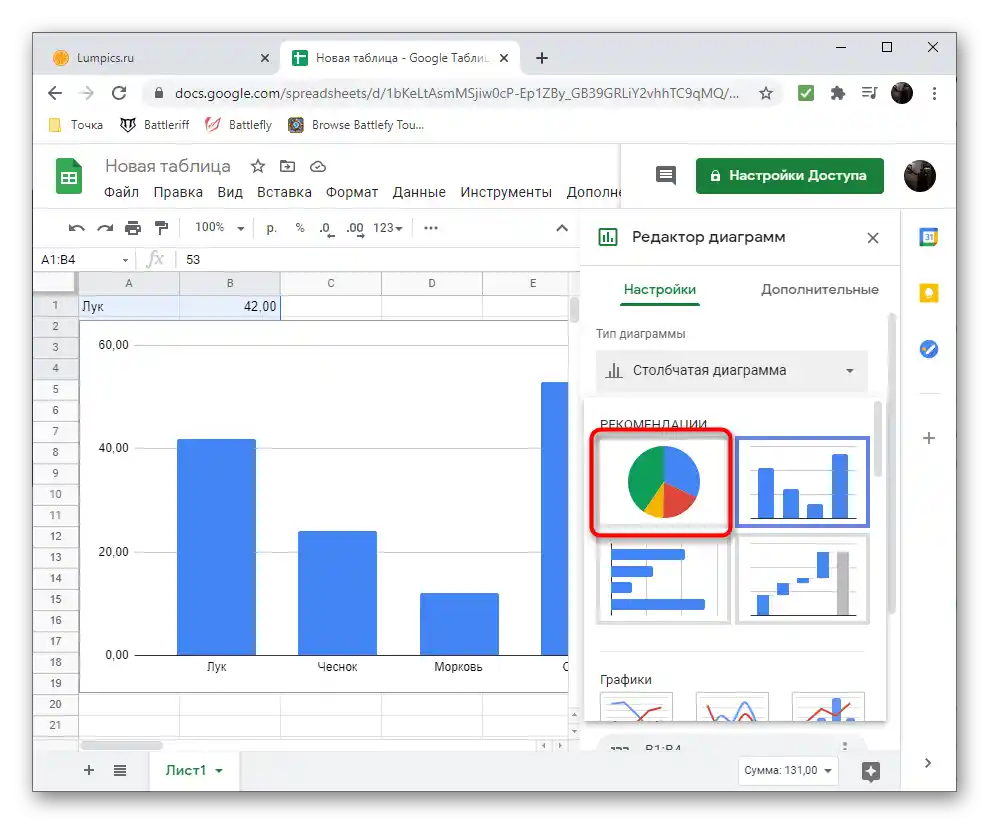
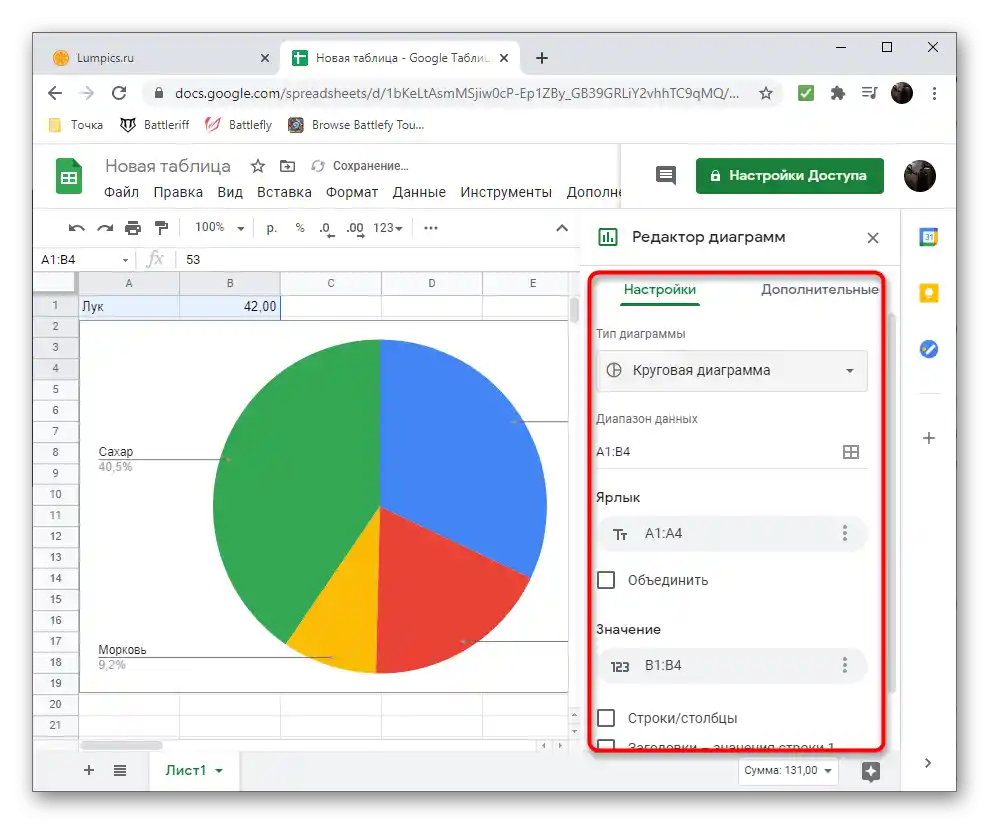
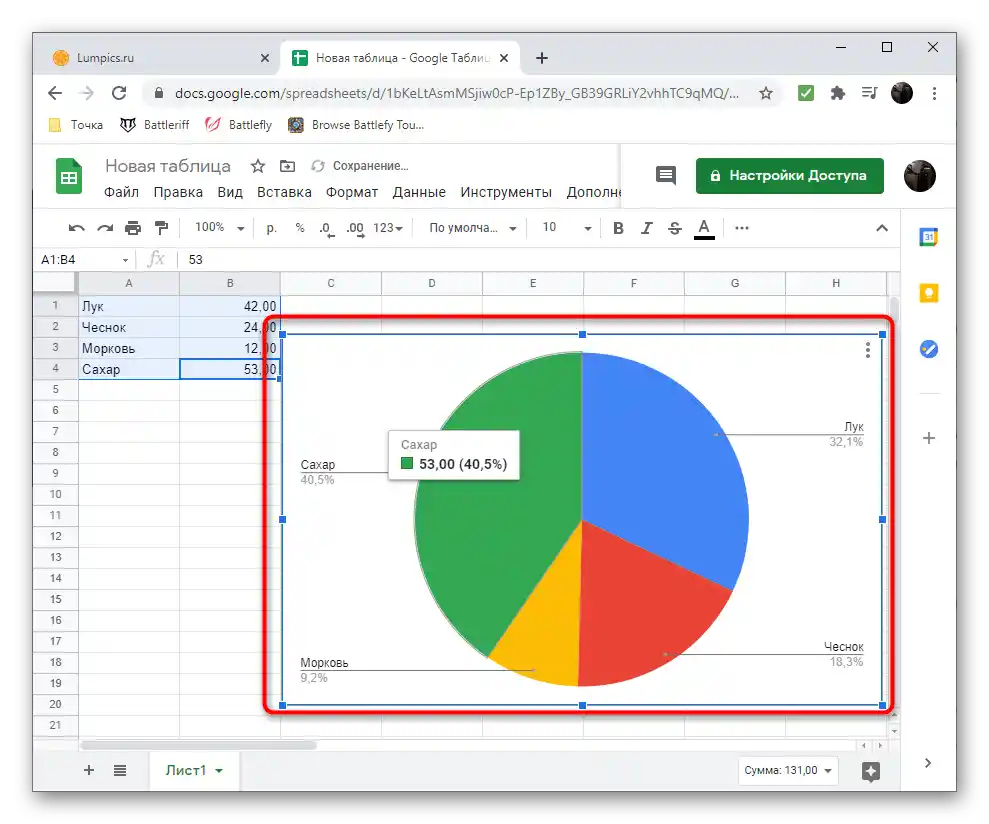
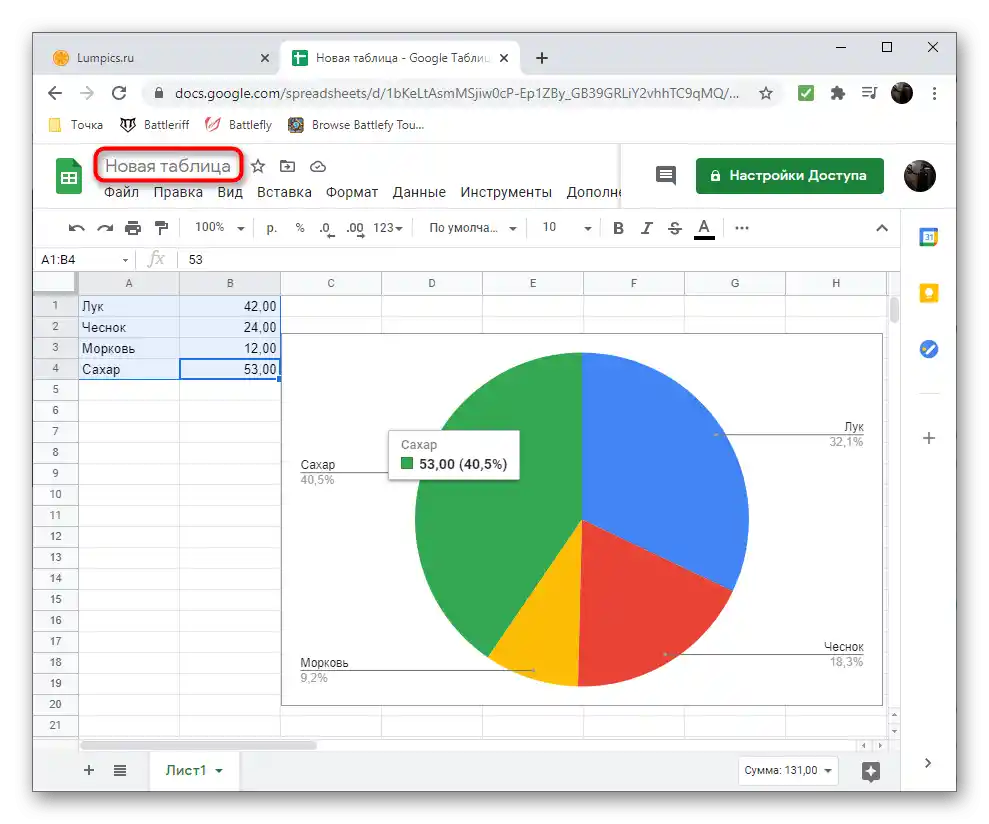
Excel Онлайн
Споменатата в Метод 1 програма Excel може да се използва безплатно, преминавайки към нейната онлайн версия.Тя разполага с приблизително същия набор от функции, но предлагаме да се запознаете с принципа на създаване на диаграма в проценти по-подробно, за да не възникнат трудности при решаването на задачата.
Преминете към онлайн услугата Excel Онлайн
- След отваряне на главната страница на сайта, влезте в своята учетна запис Microsoft или я създайте, следвайки инструкциите на разработчиците.
- След стартиране на Офиса, създайте празна книга Excel Онлайн, като кликнете върху съответната плочка.
- Импортирайте таблица с данни или я създайте от нулата, за да преминете към изграждане на диаграма в проценти.
- Изберете необходимия диапазон от данни и преминете на таба "Вмъкване".
- В списъка с налични диаграми посочете тази, която отлично подхожда за показване на дялове.
- Тя ще бъде добавена на листа, след което можете да започнете редактирането.
- Дважди кликнете върху която и да е част от диаграмата, за да отворите менюто с наличните опции.
- Разширете списъка "Етикети на данни".
- Отметнете с отметка пункта "Дялове" и премахнете отметките от тези, чийто показ не е необходим. Ако желаете, комбинирайте няколко варианта.
- Полученият резултат запазете в облака или изтеглете като файл на компютъра за по-нататъшно разпространение или редактиране в пълнофункционален софтуер.